Page 1
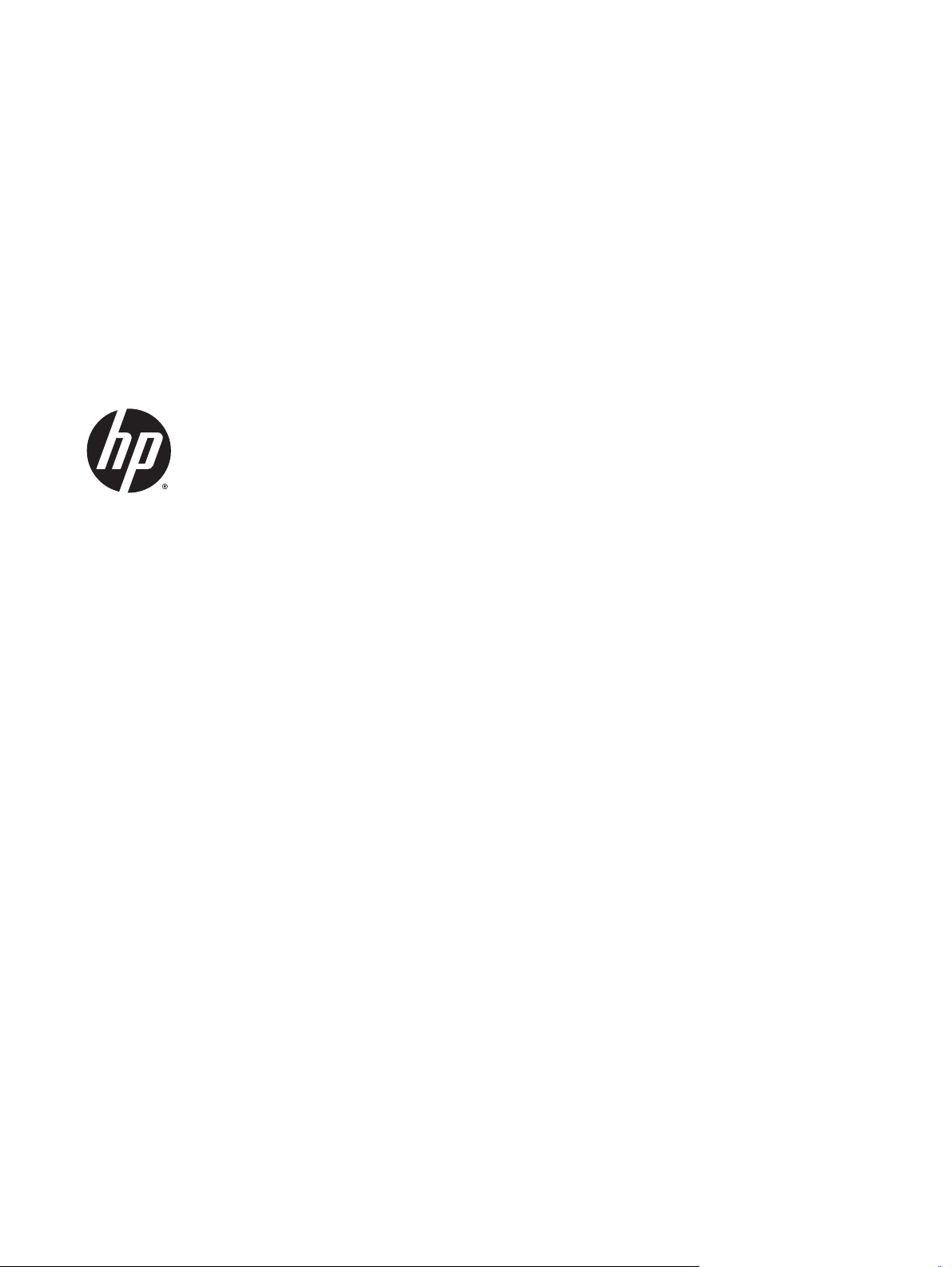
Podręcznik użytkownika
Page 2
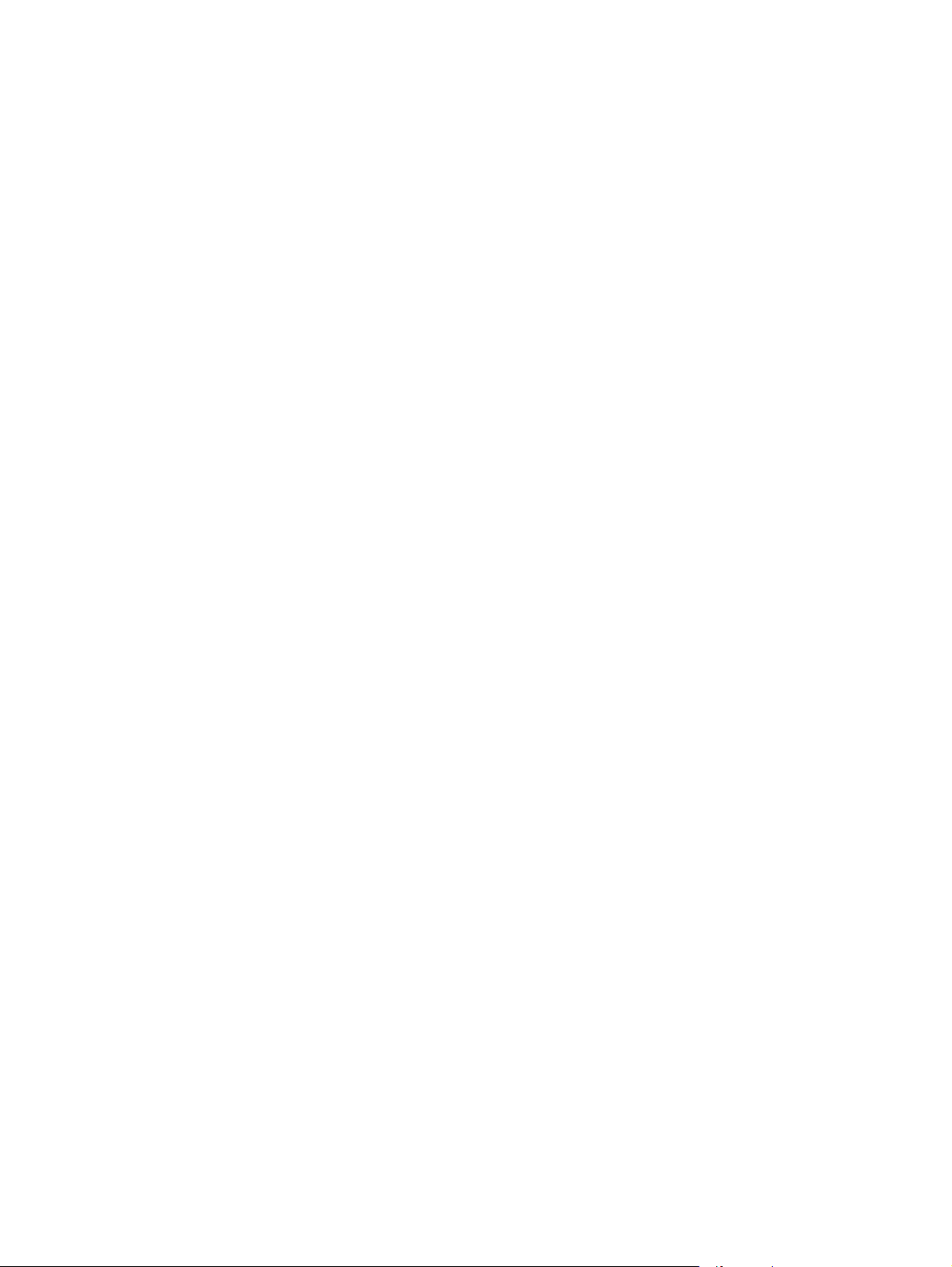
© 2015 Hewlett-Packard Development
Company, L.P.
HDMI, logo HDMI oraz interfejs HDMI są
znakami towarowymi lub zastrzeżonymi
znakami HDMI Licensing LLC. Microsoft i
Windows to zarejestrowane w Stanach
Zjednoczonych znaki towarowe grupy firm
Microsoft.
Informacje zamieszczone w niniejszym
dokumencie mogą ulec zmianie bez
powiadomienia. Jedyne gwarancje, jakie są
udzielane przez firmę HP na jej produkty i
usługi, są jawnie określone w oświadczeniach
gwarancyjnych dołączonych do takich
produktów i usług. Żadne sformułowanie
zawarte w niniejszej dokumentacji nie może
być traktowane jako dodatkowa gwarancja.
Firma HP nie ponosi żadnej odpowiedzialności
za błędy bądź przeoczenia techniczne lub
edytorskie w niniejszej dokumentacji.
Wydanie pierwsze: luty 2015
Numer katalogowy dokumentu: 799857-241
a
Page 3
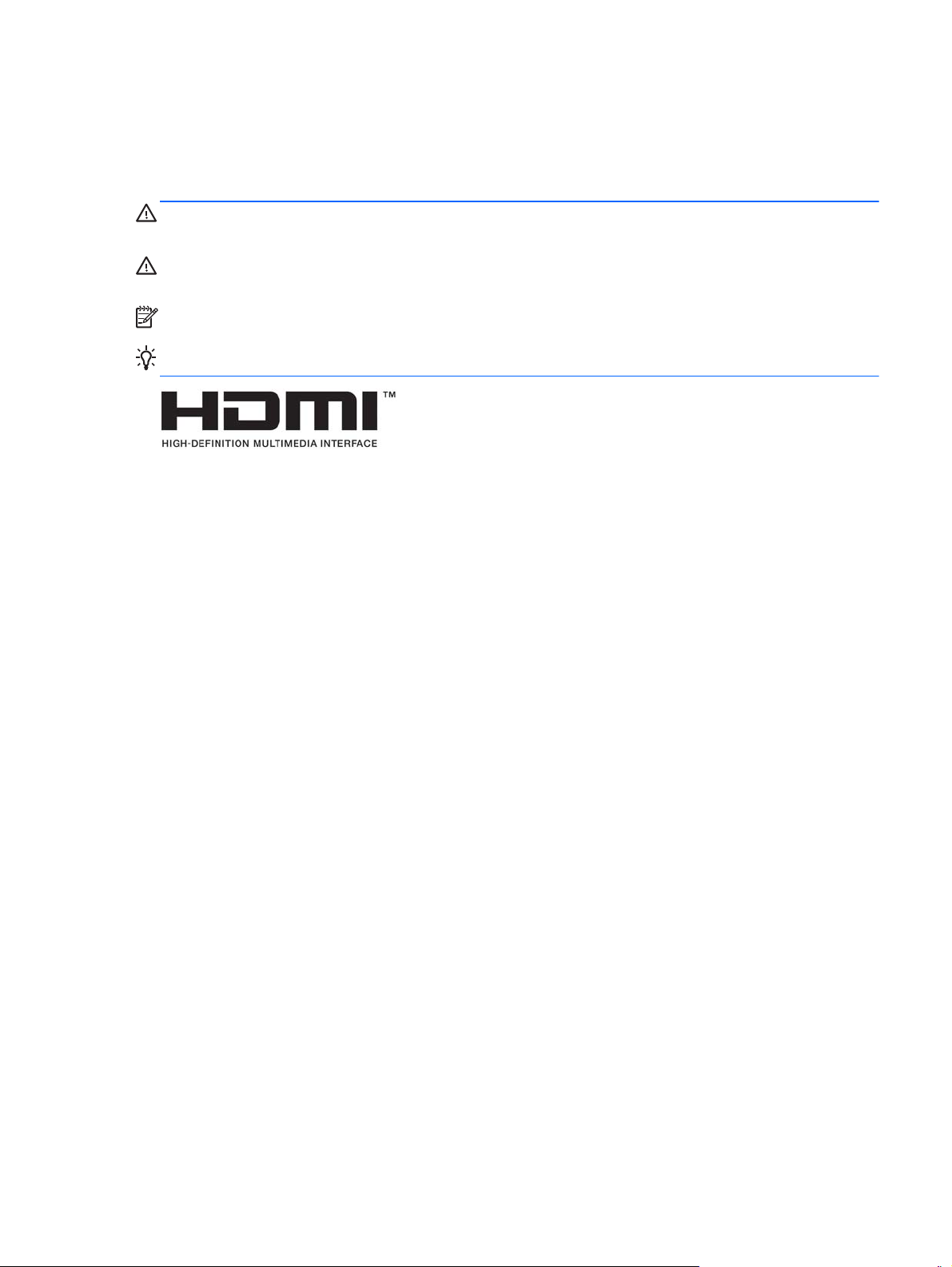
Informacje o podręczniku
Ten podręcznik zawiera informacje o funkcjach monitora, konfigurowaniu monitora i specyfikacjach
technicznych.
OSTRZEŻENIE! Tak oznaczane są zalecenia, których nieprzestrzeganie może doprowadzić do obrażeń ciała
lub śmierci.
OSTROŻNIE: Tak oznaczane są zalecenia, których nieprzestrzeganie może doprowadzić do uszkodzenia
sprzętu lub utraty danych.
UWAGA: Tak oznaczane są ważne informacje dodatkowe.
WSKAZÓWKA: Takie oznaczenie tekstu wskazuje, że dany fragment zawiera pomocne wskazówki.
Ten produkt obsługuje technologię HDMI.
iii
Page 4
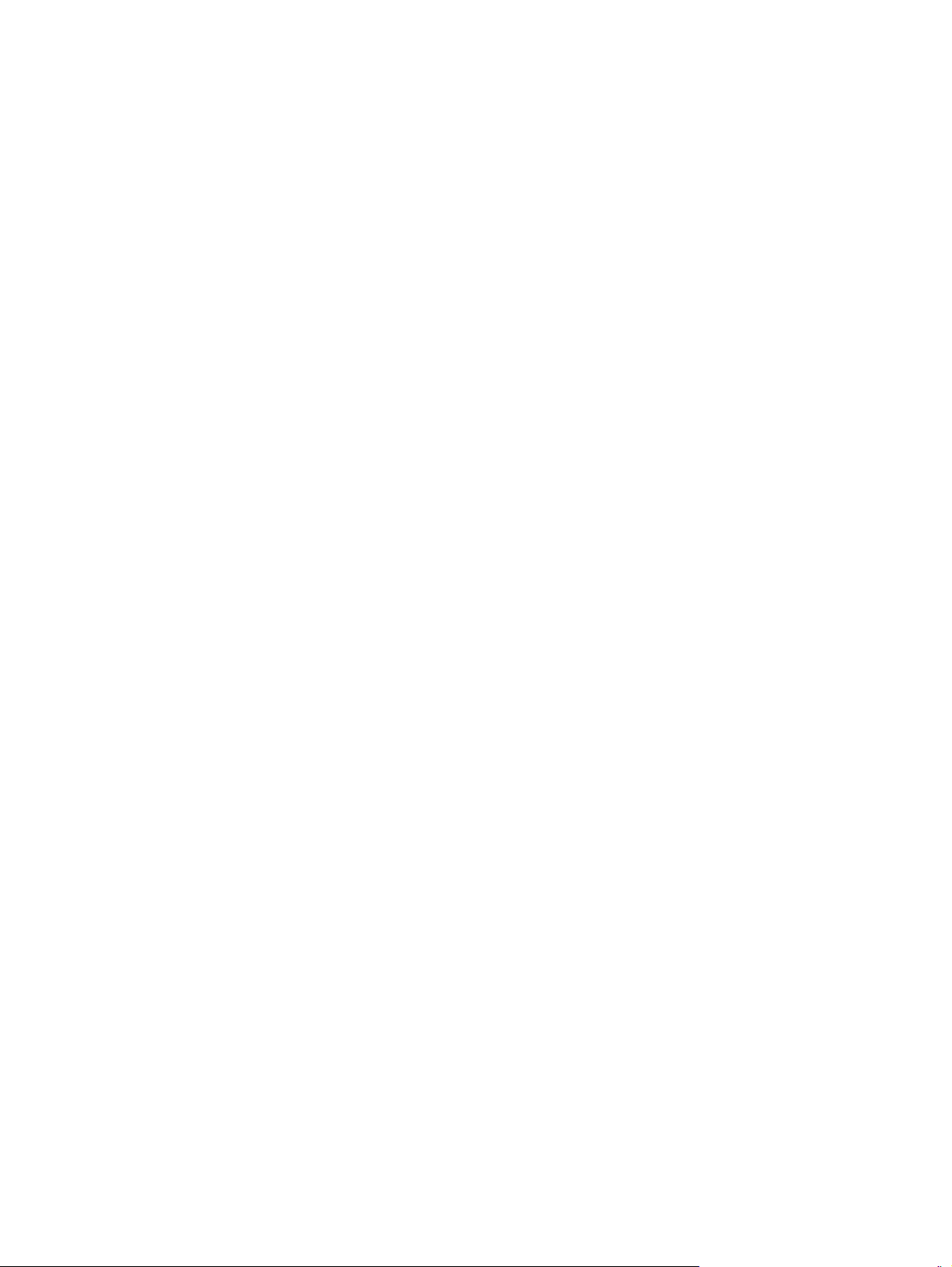
iv Informacje o podręczniku
Page 5
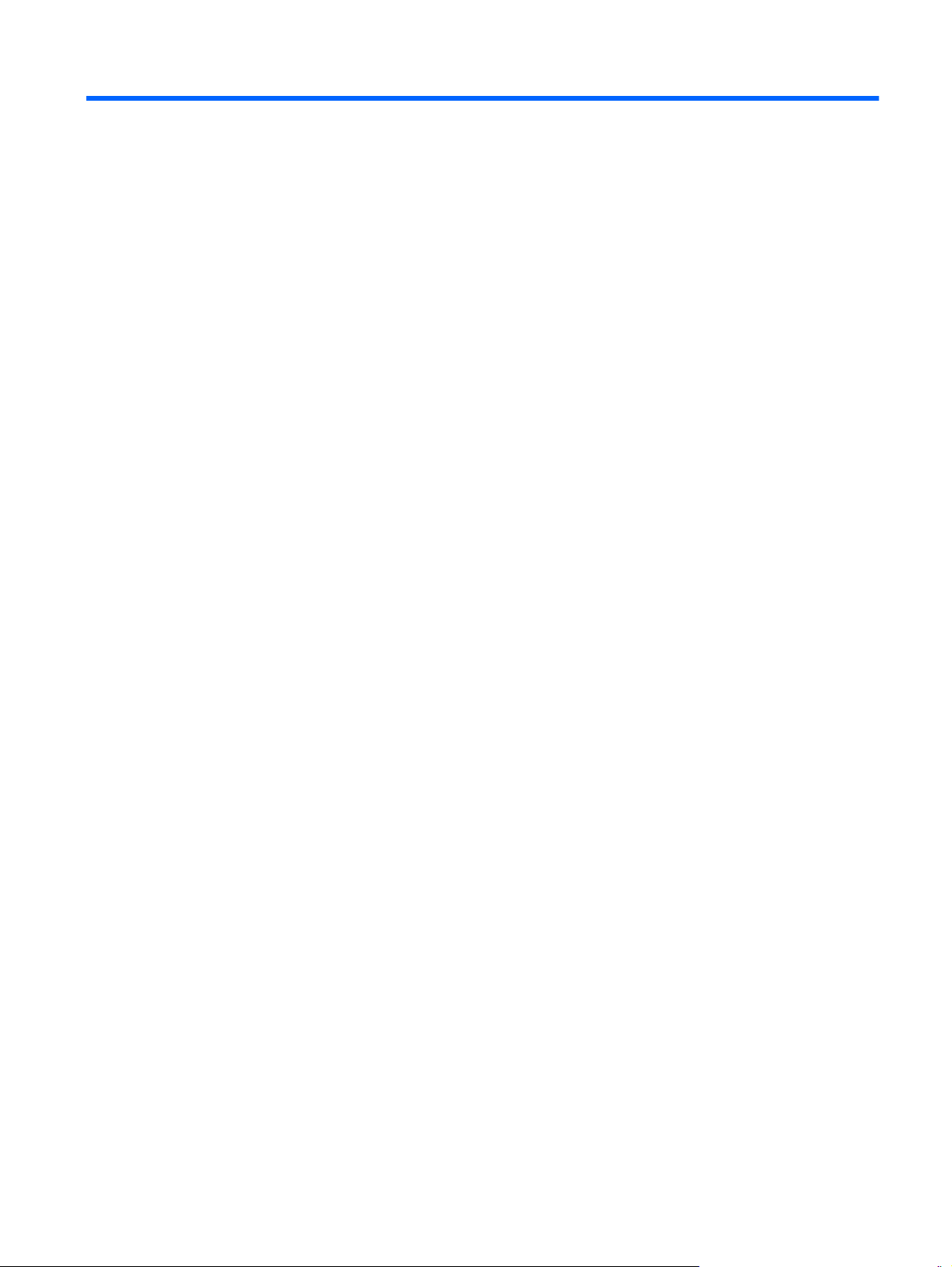
Spis treści
1 Cechy produktu ............................................................................................................................................. 1
Wyświetlacze HP Z ................................................................................................................................................. 1
2 Wskazówki dotyczące bezpieczeństwa i konserwacji ........................................................................................ 3
Ważne informacje dotyczące bezpieczeństwa ..................................................................................................... 3
Instrukcje dotyczące konserwacji ......................................................................................................................... 4
Czyszczenie monitora ......................................................................................................................... 4
Transportowanie monitora ................................................................................................................. 5
3 Przygotowywanie monitora do użytkowania ................................................................................................... 6
Podczas przygotowywania monitora do użytkowania należy zachować ostrożność ......................................... 6
Instalowanie podstawy .......................................................................................................................................... 6
Elementy z tyłu ...................................................................................................................................................... 8
Podłączanie przewodów ..................................................................................................................................... 10
Elementy sterowania na panelu przednim ......................................................................................................... 14
Regulacja monitora ............................................................................................................................................. 15
Włączanie monitora ............................................................................................................................................. 17
Podłączanie urządzeń USB .................................................................................................................................. 18
Zdejmowanie podstawy monitora ...................................................................................................................... 18
Montowanie monitora ......................................................................................................................................... 19
Mocowanie monitora do elementu montażowego .......................................................................... 19
Umiejscowienie numeru seryjnego i numeru produktu ...................................................................................... 20
Instalowanie linki zabezpieczającej .................................................................................................................... 21
4 Obsługa monitora ........................................................................................................................................ 22
Oprogramowanie i narzędzia .............................................................................................................................. 22
Plik informacyjny ............................................................................................................................... 22
Plik dopasowywania kolorów obrazu ............................................................................................... 22
Instalowanie plików .INF i .ICM ............................................................................................................................ 23
Instalowanie z dysku ......................................................................................................................... 23
Pobieranie z Internetu ....................................................................................................................... 23
Korzystanie z menu ekranowego (OSD) .............................................................................................................. 23
Korzystanie z funkcji obraz-w-obrazie (PIP) i obraz-obok-obrazu (PBP) .......................................................... 24
Funkcja wyświ
Korzystanie z funkcji automatycznego trybu uśpienia ...................................................................................... 26
etlania wielostrumieniowego w standardzie DisplayPort .......................................................... 25
v
Page 6
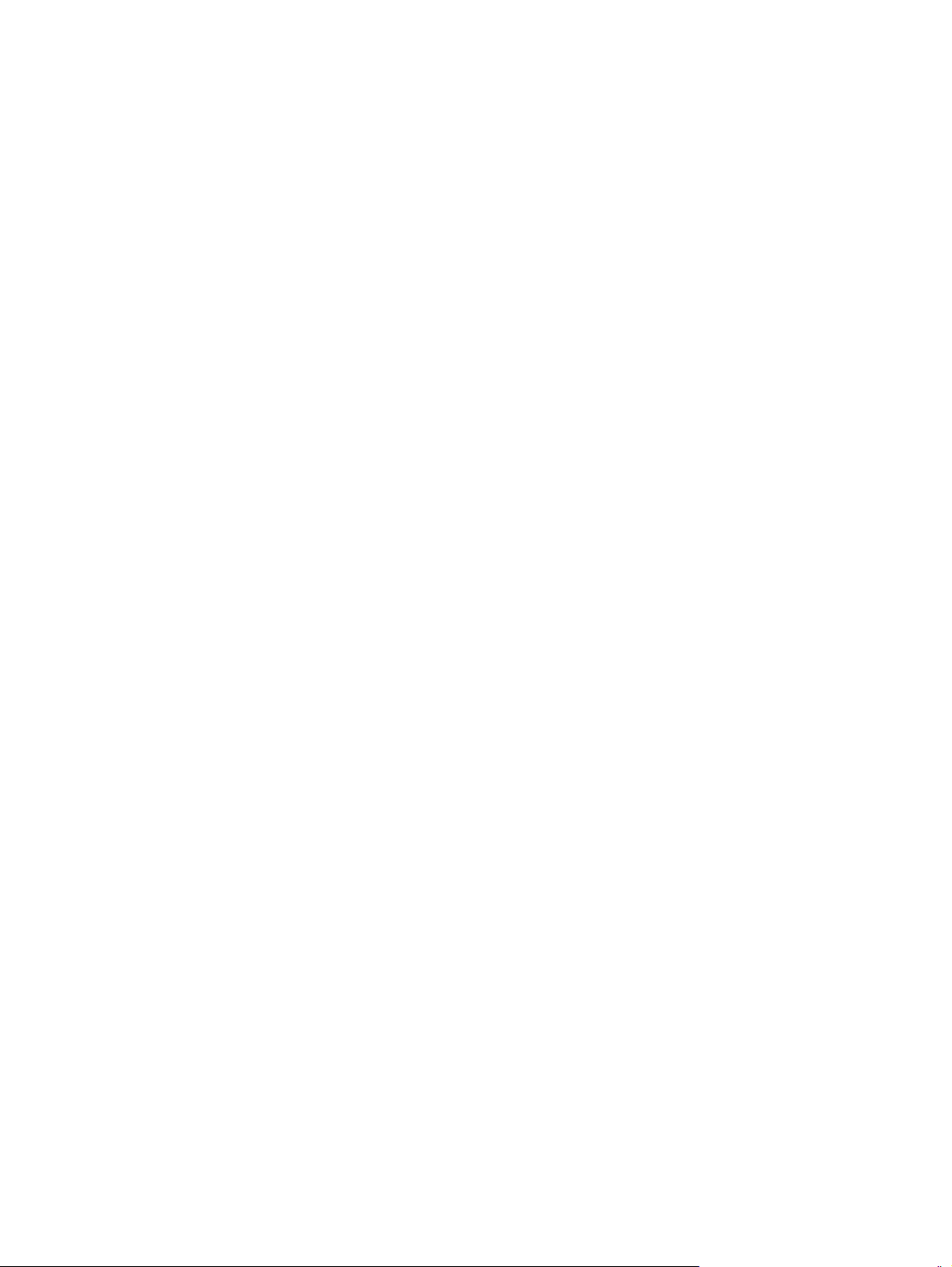
Załącznik A Dane techniczne ........................................................................................................................... 28
Modele 23,8 cala, Full HD/QHD ........................................................................................................................... 28
Model 24 cale ....................................................................................................................................................... 28
Model QHD 25 cali ................................................................................................................................................ 29
Model QHD 27 cali ................................................................................................................................................ 30
Rozpoznawanie wstępnie ustawionych rozdzielczości ekranu .......................................................................... 30
Model Full HD 23,8 cala ..................................................................................................................... 30
Model 24 cale .................................................................................................................................... 31
Modele 23,8 cala QHD/25 cali/27 cali ............................................................................................... 31
Tryby wideo wysokiej rozdzielczości ................................................................................................ 32
Załącznik B Wsparcie techniczne i rozwiązywanie problemów ........................................................................... 33
Rozwiązywanie najczęściej spotykanych problemów ........................................................................................ 33
Blokada przycisków ............................................................................................................................................. 34
Wsparcie dla produktu ........................................................................................................................................ 34
Przygotowanie do kontaktu z pomocą techniczną ............................................................................................. 34
Załącznik C Jakość monitora LCD i normy dotyczące pikseli ............................................................................... 35
Załącznik D Ułatwienia dostępu ...................................................................................................................... 36
Obsługiwane technologie ułatwiające dostęp .................................................................................................... 36
Kontakt z pomocą techniczną ............................................................................................................................. 36
vi
Page 7
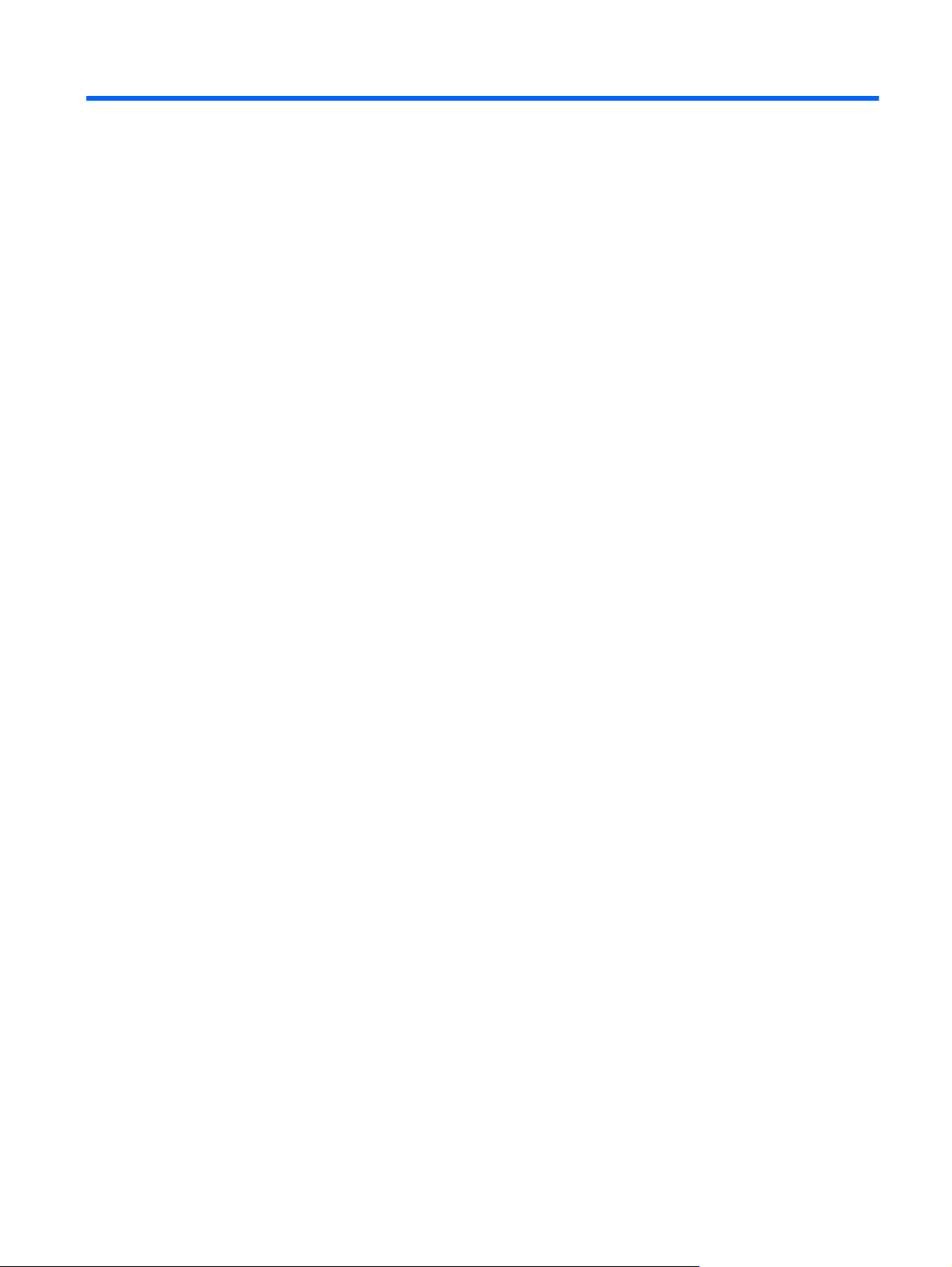
1 Cechy produktu
Wyświetlacze HP Z
Główne cechy monitora:
●
Wyświetlacz z widocznym obszarem o przekątnej 60 cm (23,8 cala, Full HD) i rozdzielczości 1920
1080, zapewniają
skalowania obrazu w celu uzyskania jego maksymalnej wielkości przy jednoczesnym zachowaniu
oryginalnego współczynnika proporcji
●
Wyświetlacz z widocznym obszarem o przekątnej 60 cm (23,8 cala, QHD) i rozdzielczości 2560 x
1440
, zapewniający pełnoekranową obsługę niższych rozdzielczości; ponadto obsługuje
niestandardowe skalowanie, umożliwiając wyświetlanie obrazu o maksymalnej wielkości przy
zachowaniu oryginalnych proporcji obrazu
●
Wyświetlacz z widocznym obszarem o przekątnej 61 cm (24 cale) i rozdzielczości 1920
zapewniający
skalowania obrazu w celu uzyskania jego maksymalnej wielkości przy je
orygina
●
Wyświetlacz z widocznym obszarem o przekątnej 63,44 cm (25 cali) i rozdzielczości 2560 x 1440,
zapewniający pełnoekranową obsługę niższych rozdzielczości. Możliwość niestandardowego
skalowania obrazu w celu uzyskania jego maksymalnej wielkości przy jednoczesnym zachowaniu
oryginalnego współczynnika proporcji
●
Wyświetlacz z widocznym obszarem o przekątnej 68,47 cm (27 cali) i rozdzielczości 2560 x 1440,
zapewniający pełnoekranową obsługę niższych rozdzielczości. Możliwość niestandardowego
skalowania obrazu w celu uzyskania jego maksymalnej wielkości przy jednoczesnym zachowaniu
oryginalnego współczynnika proporcji.
●
Panel matowy z podświetleniem LED
lnego współczynnika proporcji
cy pełnoekranową obsługę niższych rozdzielczości. Możliwość niestandardowego
pełnoekranową obsługę niższych rozdzielczości. Możliwość niestandardowego
dnoczesnym zachowaniu
x
x 1200,
●
Szeroki kąt widzenia umożliwiający spoglądanie na monitor z pozycji siedzącej lub stojącej oraz z lewej
lub prawej strony
●
Możliwość pochylenia ekranu
●
Możliwość zmi
pionowym
●
Możliwość regulacji obrotu i wysokości
●
Możliwość odłączenia podstawy pozwalająca na zamocowanie monitora w dowolny sposób
●
Mocowanie HP Quick Release 2 pozwala szybko zamontować monitor na stojaku (zatrzaskowo) i
zdemontować go wygodnie za pomocą przesuwnego mechanizmu zwalniającego
●
Wejścia wideo DVI-D, DisplayPort i Mini-DisplayPort
●
Jedno wejście wideo HDMI (High Definition Multimedia Interface) z interfejsem MHL (Mobile HighDefinition Link)
●
Funkcja PIP (Picture-in-Picture) pozwalająca wyświetlać sygnał z wejść DVI, DisplayPort i HDMI w
drugim oknie o mniejszych rozmiarach lub obok okna głównego.
●
Gniazdo słuchawkowe
any orientacji monitora w celu wyświetle
nia informacji w układzie poziomym lub
Wyświetlacze HP Z 1
Page 8
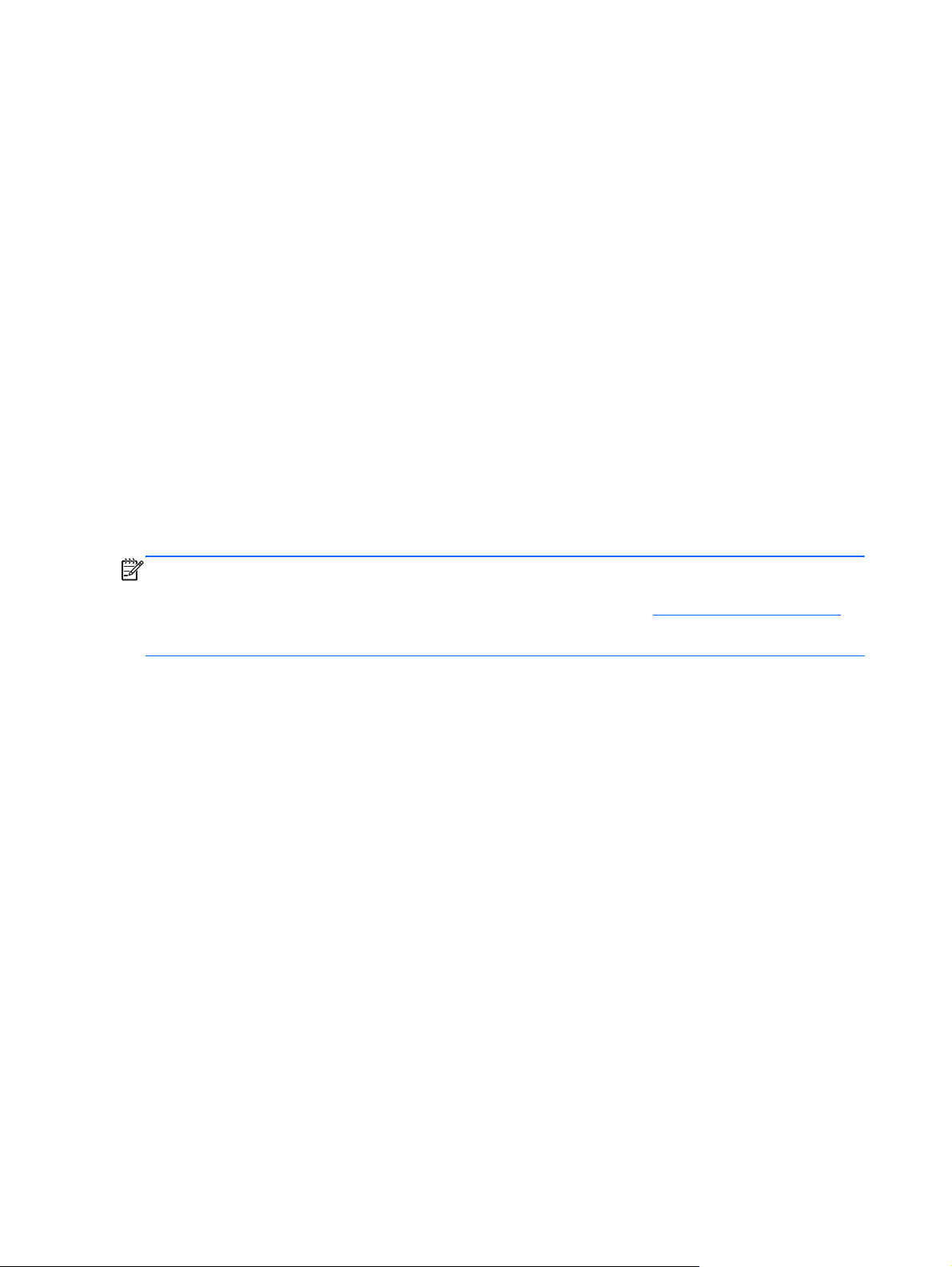
●
Koncentrator USB 3.0 wyposażony w jeden port typu upstream (do połączenia z komputerem) oraz
cztery porty typu downstream (do połączeń z urządzeniami USB)
●
W zestawie kabel USB służący do łączenia koncentratora USB monitora z gniazdem USB komputera
●
Sześć przycisków dotykowych na przedniej ściance
●
Obsługa opcjonalnej listwy głośnikowej firmy HP
●
Obsługa technologii Plug and Play (jeśli jest obsługiwana przez system operacyjny)
●
Gniazdo zabezpieczenia z tyłu monitora na opcjonalne zamknięcie z linką
●
Uchwyt na kable i przewody
●
Usprawnienia wprowadzone w kilku wersjach językowych menu ekranowego w celu ułatwienia
konfigurowania monitora i optymalizacji ekranu
●
Oprogramowanie HP Display Assistant umożliwiające dostosowanie ustawień monitora i włączenie
funkcji zapobiegających kradzieży (patrz podręcznik użytkownika aplikacji HP Display Assistant na
dysku dołączonym do monitora)
●
Szerokopasmowe zabezpieczenie danych cyfrowych (HDCP) ze wszystkich wejść cyfrowych
●
Dysk CD z oprogramowaniem i dokumentacją zawierający sterowniki monitora i dokumentację produktu
●
Funkcja oszczędzania energii, zapewniająca spełnian
zmniejszonego zużycia energii
UWAGA: Informacje na temat bezpieczeństwa oraz o zgodności z przepisami znajdują się w pliku Informacje
na temat produktu zamieszczonym na dysku, jeśli dysk taki został dołączony, lub w zestawie dokumentacji.
Aby odszukać aktualizacje instrukcji obsługi dla danego produktu, przejdź do
wybierz swój kraj. Wybierz pozycję Sterowniki i oprogramowanie a następnie postępuj zgodnie z
instrukcjami wyświetlanymi na ekranie.
ie pr
zez monitor wymagań dotyczących
http://www.hp.com/support i
2Rozdział 1 Cechy produktu
Page 9
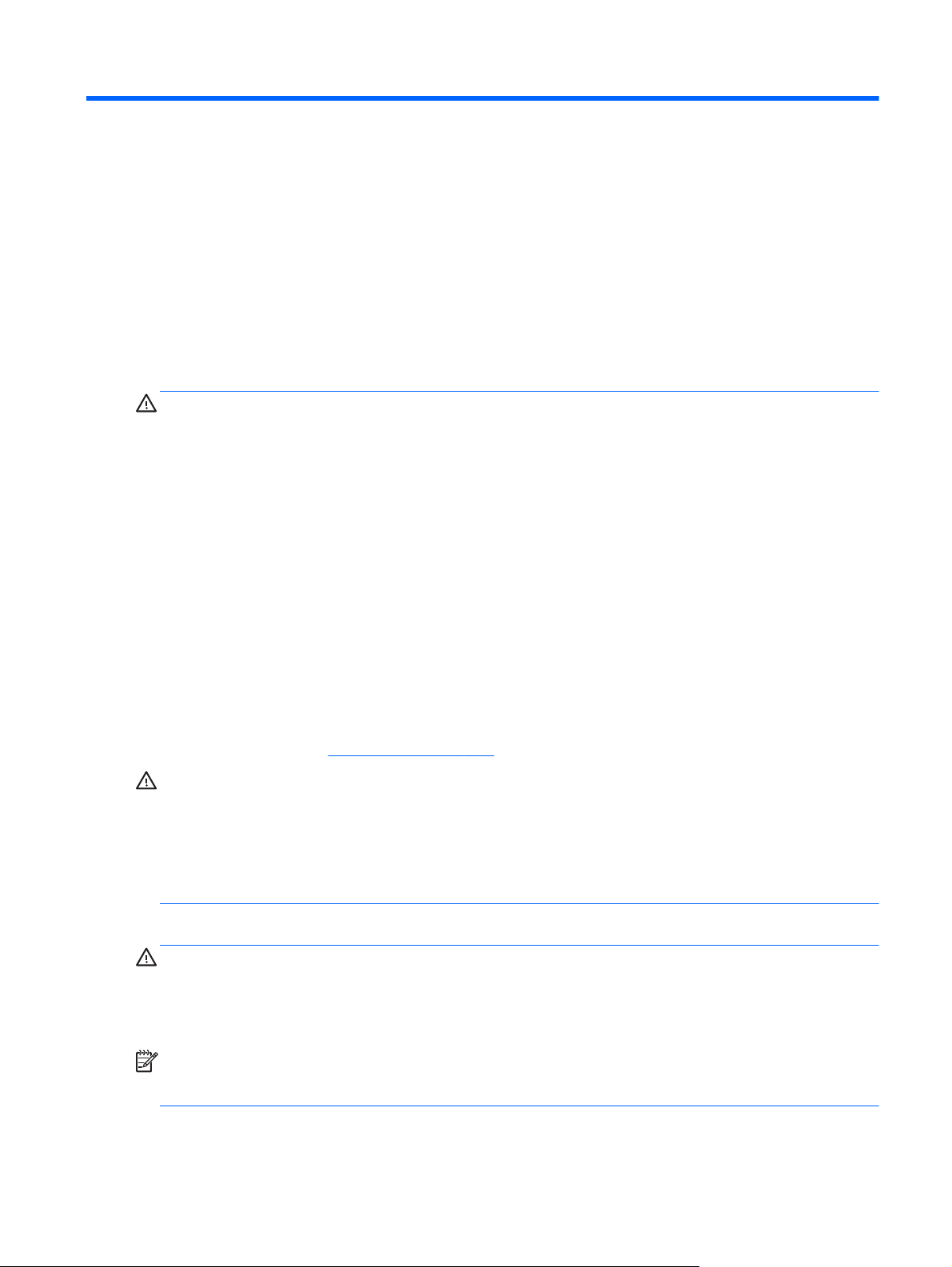
2 Wskazówki dotyczące bezpieczeństwa i
konserwacji
Ważne informacje dotyczące bezpieczeństwa
Do monitora dołączono kabel zasilający. W przypadku użycia innego kabla źródło zasilania i połączenia
muszą być zgodne z tym monitorem. Informacje o właściwym kablu zasilającym dla tego monitora można
znaleźć w części Informacje na temat produktu na dysku z multimediami, jeśli taki dysk został dołączony, lub
w dokumentacji.
OSTRZEŻENIE! Ze względu na ryzyko porażenia prądem elektrycznym lub uszkodzenia sprzętu:
• Kabel zasilający należy podłączyć do gniazdka sieci elektrycznej znajdującego się w łatwo dostępnym
miejscu.
• Aby odłączyć komputer od zasilania, należy wyjąć wtyczkę kabla zasilającego z gniazdka sieci elektrycznej.
• Jeśli przewód zasilający posiada wtyczkę 3-bolcową, podłącz go do uziemionego 3-stykowego gniazdka
elektrycznego. Nie wolno wyłączać bolca uziemienia wtyczki, na przykład podłączając do niej przejściówkę 2bolcową. Bolec uziemienia pełni ważną funkcję zabezpieczającą.
Ze względów bezpieczeństwa na przewodach połączeniowych i kablach zasilających nie należy umieszczać
żadnych przedmiotów. Kable należy ułożyć w taki sposób, aby nikt nie mógł
ani się o nie potknąć. Nie należy ciągnąć za kable ani przewody. Podczas odłączania kabla zasilającego od
gniazda sieci elektrycznej należy go chwycić za wtyczkę.
przypadkowo na nie nadepnąć
Aby zmniejszyć ryzyko doznania poważnych obrażeń ciała, należy zapoznać się z podręcznikiem
Bezpieczeństwo i komfort pracy. Opisano w nim prawidłową organizację pracy, pozycję przy pracy oraz
zalecane sposoby pracy i ochrony zdrowia użytkowników komputerów, jak również ważne informacje na
temat zasad bezpieczeństwa obsługi urządzeń elektrycznych i mechanicznych. Podręcznik jest dostępny
w sieci Web pod adresem
OSTROŻNIE: W celu ochrony monitora i komputera przed uszkodzeniem należy podłączyć wszystkie kable
zasilające komputera i jego urządzeń zewnętrznych (np. monitora, drukarki, skanera) do urządzenia ochrony
przeciwprzepięciowej, np. do listwy zasilającej lub zasilacza awaryjnego UPS (Uninterruptible Power Supply).
Nie wszystkie listwy zasilające zapewniają ochronę przeciwprzepięciową; na listwie musi znajdować się
odpowiednia informacja o obecności takiej ochrony. Producenci prowadzący politykę wymiany uszkodzonego
sprzętu (Damage Replacement Policy) wymieniają sprzęt, w przypadku gdy ochrona przeciwprzepięciowa ich
urządzeń zawiedzie.
Monitor LCD firmy HP należy ustawić na nadającym się do tego meblu o odpowiednich rozmiarach.
OSTRZEŻENIE! Monitory LCD umieszczone nieodpowiednio na kredensach, biblioteczkach, półkach,
biurkach, głośnikach, skrzyniach lub wózkach mogą spaść i spowodować obrażenia.
Należy zadbać o właściwe poprowadzenie wszystkich przewodów i kabli podłączonych do monitora LCD, aby
nie można ich było ciągnąć, chwytać ani potykać się o nie.
UWAGA: Ten produkt jest przeznaczony do rozrywki. Należy rozważyć umieszczenie monitora w
środowisku o kontrolowanym oświetleniu, aby uniknąć zakłóceń powodowanych światłem z otoczenia i
odbiciami od jasnych powierzchni, które tworzą odbicia na ekranie.
http://www.hp.com/ergo.
Ważne informacje dotyczące bezpieczeństwa 3
Page 10
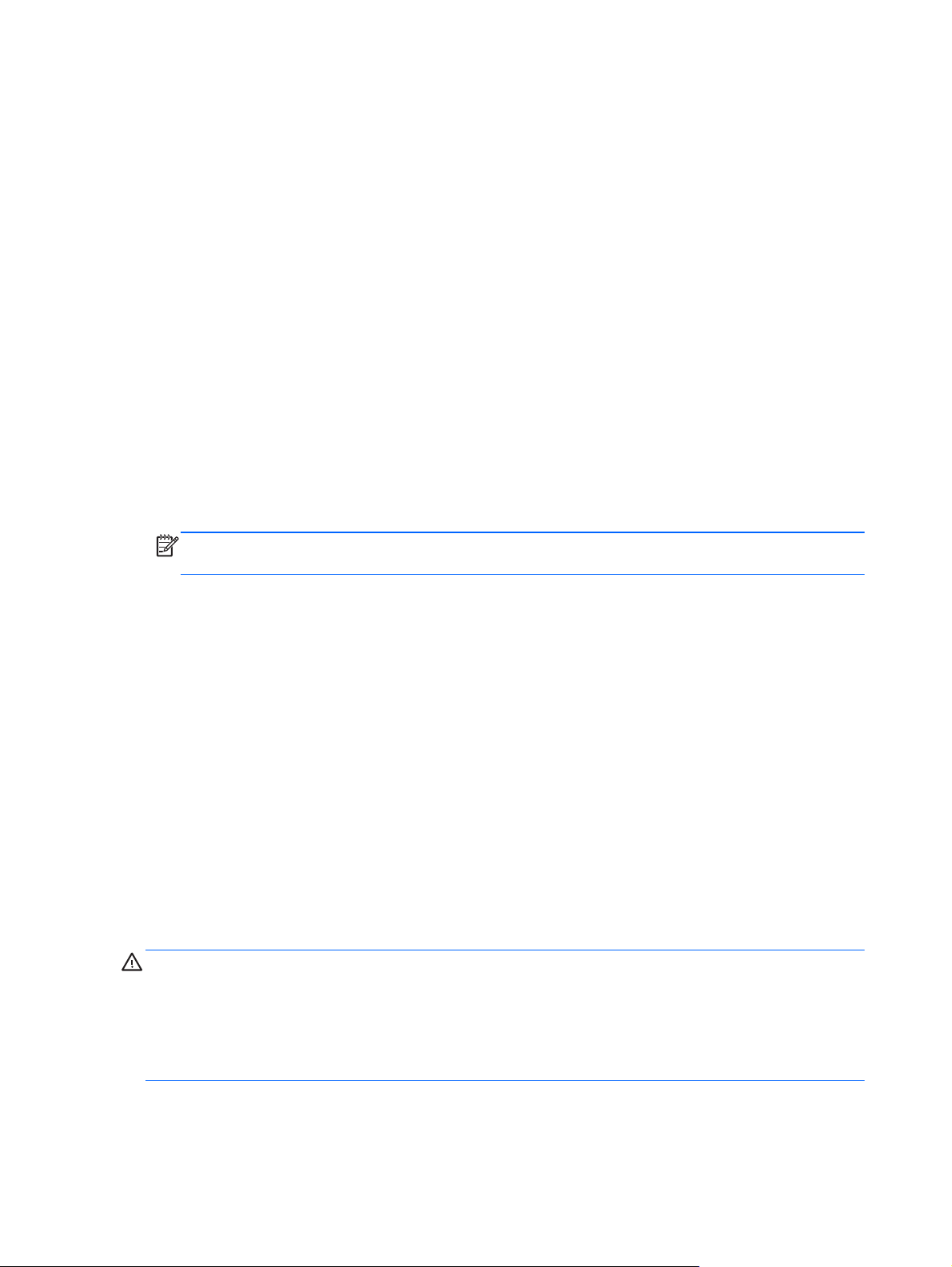
Instrukcje dotyczące konserwacji
Aby zapewnić prawidłowe działanie monitora i wydłużyć okres jego eksploatacji:
●
Nie należy otwierać obudowy monitora ani podejmować żadnych prób samodzielnego wykonywania
czynności serwisowych. Wszelkich regulacji należy dokonywać tylko zgodnie z podanymi instrukcjami.
Jeżeli monitor nie działa prawidłowo, spadł lub uległ uszkodzeniu, należy skontaktować się z
autoryzowanym dystrybutorem, sprzedawcą lub serwisem produktów firmy HP.
●
Należy korzystać wyłącznie ze źródeł zasilania i metod połączeń właściwych dla tego monitora (zostały
one określone na etykiecie/tabliczce na monitorze).
●
Suma wartości znamionowych prądu wszystkich urządzeń podłączonych do gniazda sieci elektrycznej
nie może przekraczać wartości znamionowej prądu gniazda elektrycznego; podobnie suma wartości
znamionowych prądu wszystkich urządzeń podłączonych do kabla nie może p
znamionowej prądu tego kabla. Wartość znamionową prądu każdego urządzenia (AMPS lub A) można
sprawdzić na jego tabliczce znamionowej.
●
Monitor należy zainstalować w pobliżu znajdującego się w łatwo dostępnym miejscu gniazda sieci
elektrycznej. Odłączenie monitora od zasilania polega na wyjęciu wtyczki kabla zasilającego z gniazda
sieci elektrycznej. Nigdy nie należy odłączać monitora, ciągnąc za sam kabel.
●
Jeżeli monitor nie jest używany, należy go wyłączyć. Używając wygaszacza ekranu i wyłączając monitor
na czas, gdy nie jest używany, można znacznie wydłużyć średni okres eksploatacji monitora.
UWAGA: Monitory z uszkodzeniem w postaci „wypalenia” obrazu na ekranie nie są objęte gwarancją
firmy HP.
r
zekraczać wartości
●
Szczeliny i otwory w obudowie służą do wentylacji urządzenia. Otworów tych nie wolno zakrywać ani
zatykać. Przez otwory i szczeliny w obudowie nie wolno wkładać żadnych przedmiotów.
●
Nie wolno dopuścić, aby monitor spadł, ani umieszczać go na niestabilnej powierzchni.
●
Nie wolno kłaść żadnych przedmiotów na kablu zasilającym. Nie wolno też chodzić po kablu.
●
Monitor należy umieścić w dobrze wentylowanym pomieszczeniu, z dala od źródeł silnego światła i
nadmiernego ciepła lub wilgoci.
●
Podczas zdejmowania podstawy monitora należy go położyć ekranem do dołu na miękkiej powierzchni
(aby ekran nie uległ zarysowaniu, wgnieceniu czy pęknięciu).
Czyszczenie monitora
1. Wyłącz monitor i odłącz kabel zasilający z tyłu urządzenia.
2. Odkurz monitor, wycierając ekran i obudowę miękką i czystą ściereczką antystatyczną.
3. W przypadku większych zabrudzeń użyj mieszanki wody i alkoholu izopropylowego w proporcjach
50/50.
OSTROŻNIE: Należy spryskać ściereczkę środkiem czyszczącym i zwilżoną ściereczką delikatnie przetrzeć
powierzchnię ekranu. Nigdy nie należy spryskiwać bezpośrednio powierzchni ekranu. Środek może dostać się
za obudowę i uszkodzić elementy elektroniczne.
OSTROŻNIE: Do czyszczenia ekranu monitora lub obudowy nie należy używać środków czyszczących, które
zawierają składniki na bazie benzyny, takie jak benzen, rozcieńczalnik lub inne substancje lotne. Chemikalia
te mogą spowodować uszkodzenie monitora.
4Rozdział 2 Wskazówki dotyczące bezpieczeństwa i konserwacji
Page 11
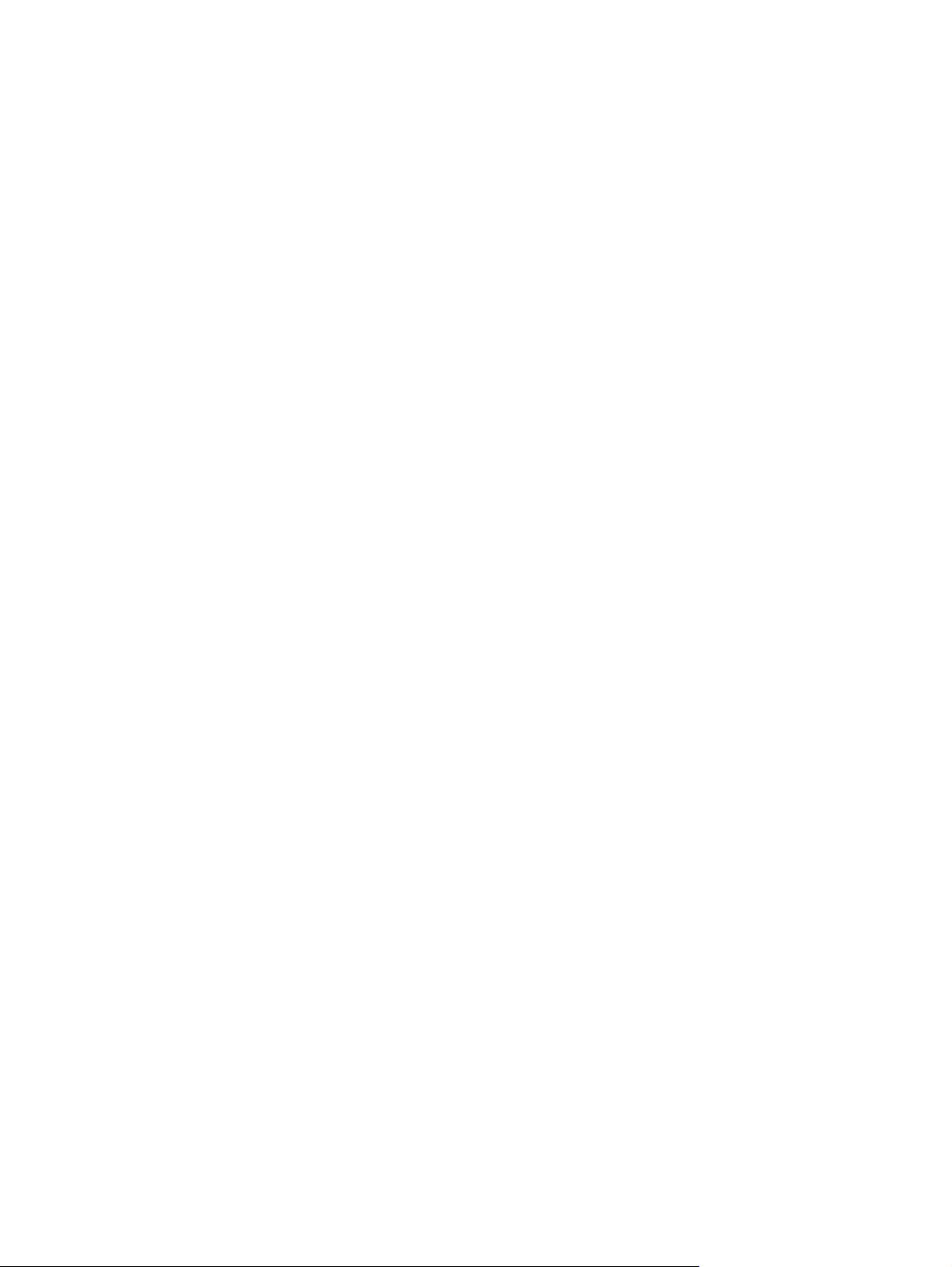
Transportowanie monitora
Należy przechowywać oryginalne opakowanie sprzętu. Będzie ono potrzebne w razie transportu lub wysyłki
monitora.
Instrukcje dotyczące konserwacji 5
Page 12
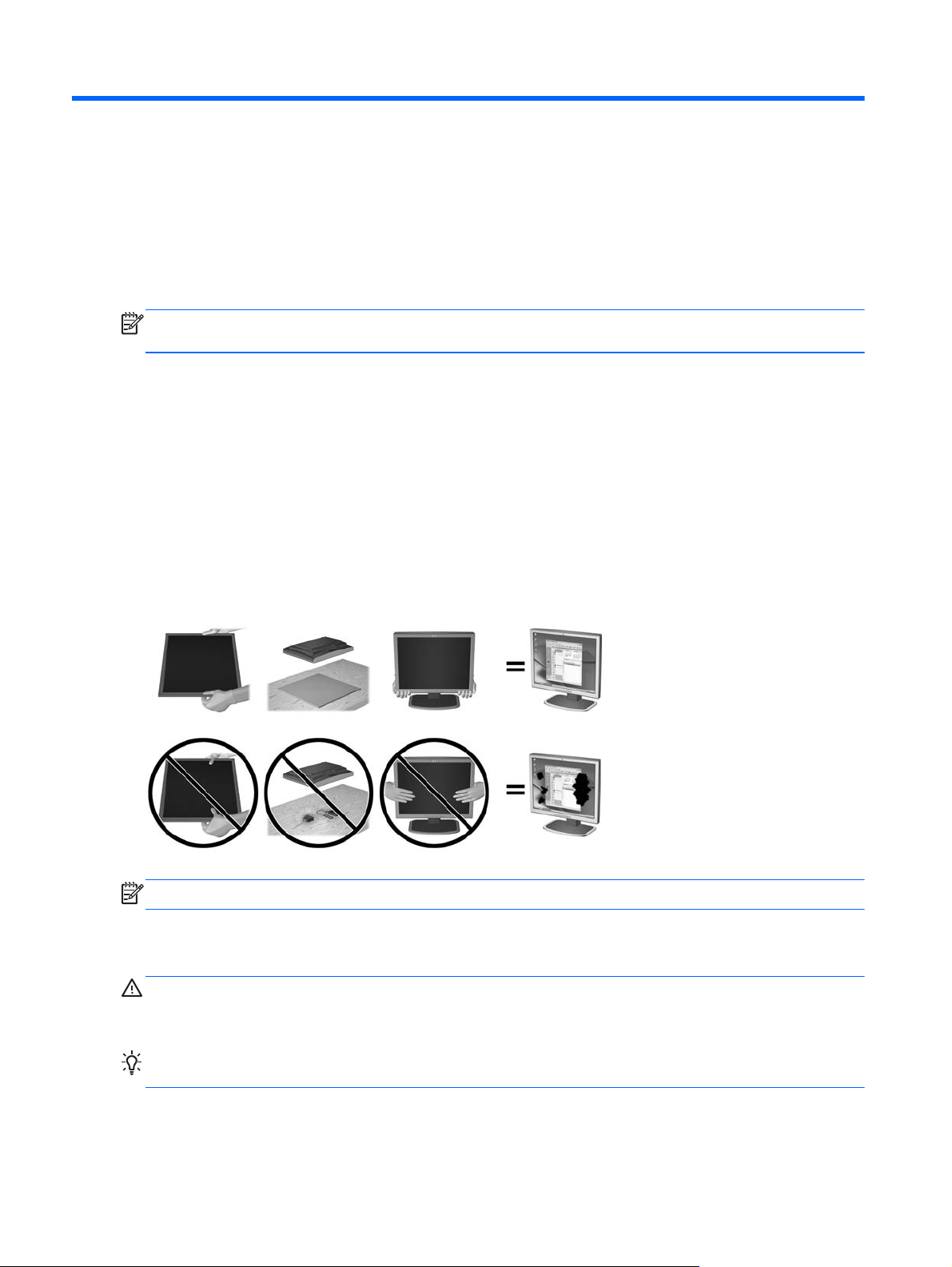
3 Przygotowywanie monitora do
użytkowania
Aby zainstalować monitor, należy sprawdzić, czy od monitora, systemu komputerowego oraz innych
podłączonych urządzeń zostało odłączone zasilanie, a następnie wykonać poniższe czynności.
UWAGA: Należy sprawdzić, czy główny wyłącznik zasilania, który znajduje się na panelu tylnym monitora,
został ustawiony w pozycji wyłączonej. Wyłącznik ten służy do wyłączania całego zasilania monitora.
Podczas przygotowywania monitora do użytkowania należy zachować ostrożność
Podczas przenoszenia lub trzymania monitora należy zwracać uwagę, aby nie dotykać powierzchni panelu
LCD. Nacisk na panel może spowodować niejednolitość kolorów lub zaburzenia orientacji ciekłych
kryształów. Przywrócenie normalnego stanu ekranu tak uszkodzonego monitora jest niemożliwe.
Podczas montażu podstawy stojaka należy położyć monitor ekranem do dołu na płaskiej powierzchni, na
której została położona gąbka ochronna lub miękka tkanina. Pozwoli to zapobiec porysowaniu się ekranu i
jego odkształceniom lub pęknięciom oraz uszkodzeniom przycisków na przednim panelu.
UWAGA: Wygląd monitora może odbiegać od przedstawionego na ilustracji.
Instalowanie podstawy
OSTROŻNIE: Nie należy dotykać powierzchni ekranu LCD. Nacisk na panel może spowodować niejednolitość
kolorów lub zaburzenia orientacji ciekłych kryształów. Przywrócenie normalnego stanu ekranu tak
uszkodzonego monitora jest niemożliwe.
WSKAZÓWKA: Należy dokładnie rozważyć umiejscowienie wyświetlacza, ponieważ przednia ścianka może
powodować przeszkadzające odbicia od oświetlenia otoczenia i jasnych powierzchni.
Monitor jest wyposażony w mocowanie HP Quick Release 2 ułatwiający montaż monitora. Aby zamontować
monitor na stojaku:
6Rozdział 3 Przygotowywanie monitora do użytkowania
Page 13

1. Umieść panel monitora ekranem do dołu na płaskiej powierzchni wyłożonej czystą i suchą tkaniną.
2. Nasuń górną część płytki montażowej (1) na podstawę pod górną krawędź wgłębienia z tyłu panelu.
3. Opuść dolną część płytki montażowej podstawy (2) do wnęki, aż zatrzaśnie się na swoim miejscu.
4. Po zablokowaniu podstawy we właściwej pozycji wysunie się zatrzask mechanizmu HP Quick Release 2
(3).
Instalowanie podstawy 7
Page 14

Elementy z tyłu
Element Ikona Funkcja
1Główny wyłącznik zasilania Umożliwia wyłączenie
całego zasilania monitora.
UWAGA: Umieszczenie
wyłącznika w pozycji Off
(Wył.) spowoduje
ustawienie najniższego
stanu zasilania monitora,
kiedy nie jest on używany.
2Złącze zasilania Umożliwia podłączenie kabla zasilającego do monitora.
3Wyjście audio
4DVI-D
5HDMI (MHL)
6Złącze Mini-DisplayPort
7DisplayPort IN
8DisplayPort OUT
9Standardowe gniazdo USB
3.0 typu downstream (3)
Służy do podłączenia do monitora słuchawek lub opcjonalnej
listwy głośnikowej HP.
Służy do podłączenia kabla DVI-D do monitora.
Służy do podłączenia kabla HDMI lub MHL z urządzenia
źródłowego do monitora.
Służy do podłączenia urządzenia źródłowego do monitora za
pomocą kabla Mini-DisplayPort.
Służy do podłączenia urządzenia źródłowego do monitora za
pomocą kabla DisplayPort.
Służy do podłączenia kabla DisplayPort z monitora
podstawowego do monitora pomocniczego.
Umożliwiają podłączanie do monitora opcjonalnych urządzeń
USB.
8Rozdział 3 Przygotowywanie monitora do użytkowania
Page 15

Element Ikona Funkcja
10 Gniazdo USB 3.0 typu
downstream, do szybkiego
ładowania (1)
11 Port USB 3.0 typu
upstream
Umożliwia podłączenie i ładowanie opcjonalnych urządzeń USB
zasilanych akumulatorami.
Podłącz urządzenie źródłowe do monitora za pomocą
koncentratora USB.
Elementy z tyłu9
Page 16

Podłączanie przewodów
UWAGA: Monitor jest dostarczany z wybranymi kablami. Nie wszystkie kable przedstawione w tej sekcji są
dołączone do monitora.
1. Umieść monitor w dobrze wentylowanym pomieszczeniu, w dogodnym miejscu blisko komputera.
2. Przed podłączeniem kabli należy poprowadzić je przez otwór na kable w środkowej części stojaka.
3. Podłącz kabel wideo.
UWAGA: Monitor automatycznie określi, do którego wejścia jest doprowadzony sygnał wideo. Żądane
wejście można wybrać naciskając przycisk Kolejne wejście na panelu przednim lub za pomocą menu
ekranowego (OSD), naciskając przycisk Menu i wybierając opcję Input Control (Przełącznik źródeł
sygnału wejściowego).
●
Jeden koniec kabla DVI-D należy podłączyć do złącza DVI-D z tyłu monitora, a jego drugi koniec —
do złącza DVI-D urządzenia źródłowego.
10 Rozdział 3 Przygotowywanie monitora do użytkowania
Page 17

●
Jeden koniec kabla DisplayPort należy podłączyć do złącza DisplayPort IN z tyłu monitora, a jego
drugi koniec — do złącza DisplayPort urządzenia źródłowego.
●
Jeden koniec kabla Mini-DisplayPort należy podłączyć do złącza Mini-DisplayPort z tyłu monitora,
a jego drugi koniec — do złącza DisplayPort urządzenia źródłowego.
Podłączanie przewodów 11
Page 18

●
Podłącz jeden koniec kabla HDMI do złącza HDMI z tyłu monitora, a drugi koniec kabla do złącza
urządzenia źródłowego.
●
Podłącz kabel MHL do złącza HDMI (MHL) z tyłu monitora i do złącza micro USB urządzenia
źródłowego obsługującego standard MHL, takiego jak smartfon lub tablet, aby wyświetlić treści z
urządzenia przenośnego na ekranie monitora.
UWAGA: Obraz wideo w standardzie MHL jest ograniczony do rozdzielczości wyjściowej
urządzenia przenośnego.
UWAGA: Za pomocą złącza MHL również można ładować urządzenie przenośne obsługujące
standard MHL, gdy jest podłączone i wykonywane jest przesyłanie strumieniowe.
UWAGA: Można także podłączyć kabel HDMI do portu HDMI (MHL) monitora i urządzenia
źródłowego HDMI.
12 Rozdział 3 Przygotowywanie monitora do użytkowania
Page 19

4. Jeden koniec kabla USB należy podłączyć do złącza USB typu B upstream z tyłu monitora, a jego drugi
koniec — do złącza USB typu A downstream urządzenia źródłowego.
5. Jeden koniec dostarczonego kabla audio należy podłączyć do złącza audio w monitorze, a jego drugi
koniec — do złącza wyjściowego audio na panelu tylnym urządzenia źródłowego.
Podłączanie przewodów 13
Page 20

6. Podłącz jeden koniec kabla zasilającego do złącza zasilania AC na tylnej ściance monitora, a drugi koniec
do gniazdka sieci elektrycznej.
OSTRZEŻENIE! Ze względu na ryzyko porażenia prądem elektrycznym lub uszkodzenia sprzętu:
Nie wolno w żaden sposób blokować połączenia zerującego we wtyczce przewodu zasilającego.
Połączenie zerujące pełni bardzo ważną funkcję zabezpieczającą.
Przewód zasilający należy podłączyć do uziemionego gniazda sieci elektrycznej znajdującego się
w łatwo dostępnym miejscu.
Aby odłączyć komputer od zasilania, należy wyciągnąć wtyczkę kabla zasilającego z gniazdka sieci
elektrycznej.
Ze względów bezpieczeństwa na kablach połączeniowych i przewodach zasilających nie należy
umieszczać żadnych przedmiotów. Kable należy ułożyć w taki sposób, aby nikt nie mógł przypadkowo
na nie nadepnąć an
przewodu zasilającego od gniazda sieci elektrycznej należy go chwycić za wtyczkę.
nie potknąć. Nie należy ciągnąć za kable ani przewody. Podczas odłączania
i się o
Elementy sterowania na panelu przednim
14 Rozdział 3 Przygotowywanie monitora do użytkowania
Page 21

Element sterujący Funkcja
1 Przyciski funkcyjne Przyciski te służą do poruszania się po menu ekranowym w oparciu o wskaźniki obok
2Przycisk zasilaniaUmożliwia włączanie i wyłączanie monitora.
UWAGA: Aby wyświetlić symulator menu ekranowego, przejdź do biblioteki materiałów HP wspierających
samodzielną naprawę, która jest dostępna pod adresem
Regulacja monitora
1. Pochyl monitor do przodu lub do tyłu, aby ustawić go na wysokości odpowiedniej dla wzroku.
przycisków, które są włączanie po wyświetleniu menu ekranowego.
UWAGA: Przed włączeniem monitora należy sprawdzić, czy główny włącznik zasilania
z tyłu monitora jest włączony.
http://www.hp.com/go/sml.
2. Obróć monitor w lewo lub w prawo, aby uzyskać najlepszy kąt widzenia.
Regulacja monitora 15
Page 22

3. Ustaw monitor na wysokości wygodnej do pracy ze stacją roboczą. Górna ramka obudowy monitora nie
powinna znajdować się powyżej poziomu wzroku użytkownika. Dla osób ze szkłami korekcyjnymi praca
może okazać się bardziej komfortowa, jeżeli monitor będzie ustawiony nisko i pochylony. Ustawienie
monitora należy dostosowywać do pozycji pracy.
4. Orientację monitora można zmienić z poziomej na pionową (lub odwrotnie), odpowiednio do jego
zastosowania.
a. Ustaw monitor w najwyższym położeniu i przechyl go maksymalnie do tyłu (1).
b. Zmień orientację monitora z poziomej na pionową, obracając ekran o 90° w prawo lub o 90° w lewo
(2).
OSTROŻNIE: Jeśli monitor w momencie zmiany orientacji nie będzie znajdować się w położeniu o
maksymalnym wychyleniu i wysokości, prawy dolny róg monitora może zetknąć się z podstawą i
spowodować jego uszkodzenie.
Opcjonalną listwę głośnikową należy montować po obróceniu monitora. Podczas obracania listwa
głośnikowa zetknie się z podstawą, co może spowodować uszkodzenie monitora lub listwy.
16 Rozdział 3 Przygotowywanie monitora do użytkowania
Page 23

UWAGA: Aby wyświetlać informacje na ekranie w trybie pionowym, można zainstalować
oprogramowanie HP Display Assistant dołączone na dysku z oprogramowaniem i dokumentacją.
Również pozycję menu ekranowego można obrócić do trybu pionowego. Aby zmienić orientację menu
ekranowego, należy przejść do menu naciskając przycisk Menu znajdujący się na panelu przednim, a
następnie wybrać kolejno opcję OSD Control (Sterowanie menu ekranowym) i opcję OSD Rotation
(Obróć menu ekranowe).
Włączanie monitora
1. Ustaw główny włącznik zasilania z tyłu monitora w położeniu włączonym.
2. Włącz komputer, naciskając jego przycisk zasilania.
3. Włącz monitor, naciskając przycisk zasilania znajdujący się na jego panelu przednim.
OSTROŻNIE: W przypadku monitorów, które przez dłuższy czas wyświetlają ten sam statyczny obraz może
wystąpić uszkodzenie polegające na „wypaleniu” obrazu na ekranie*. Aby uniknąć takiego uszkodzenia,
należy zawsze włączać wygaszacz ekranu lub wyłączać monitor, gdy nie jest używany przez dłuższy czas.
Zatrzymanie obrazu to zjawisko, które może wystąpić na każdym monitorze LCD. Monitory z uszkodzeniem w
postaci „wypalenia” obrazu na ekranie nie są objęte gwarancją firmy HP.
* Dłuższy czas oznacza 2 godzin wyświetlania statycznego obrazu.
UWAGA: Jeżeli po naciśnięciu przycisku monitor nie włączy się, może to oznaczać, że włączona jest funkcja
blokowania przycisku zasilania. Aby ją wyłączyć, naciśnij przycisk zasilania monitora i przytrzymaj go przez
10 sekund.
UWAGA: Diodę zasilania można wyłączyć w menu ekranowym. Naciśnij przycisk Menu znajdujący się z
przodu monitora, a następnie wybierz opcje: Power Control (Sterowanie zasilaniem) > Power LED (Wskaźnik
LED zasilania) > Off (Wyłącz).
Gdy monitor jest włączony, przez pięć sekund wyświetlany jest komunikat o stanie monitora. Komunikat
zawiera informacje na temat wejścia, przez które jest aktualnie przesyłany aktywny sygnał, stanu ustawienia
automatycznego przełączania źródła (On/Off [Włączone/Wyłączone]; fabrycznym ustawieniem domyślnym
jest On [Włączone]), bieżącej wstępnie wybranej rozdzielczości ekranu oraz zalecanej wstępnie wybranej
rozdzielczości ekranu.
Monitor automatycznie skanuje wejścia sygnałowe w celu wykrycia aktywnego wejścia i wyświetlenia
sygnału do niego doprowadzonego.
Włączanie monitora 17
Page 24

Podłączanie urządzeń USB
Złącza USB służą do podłączania urządzeń peryferyjnych, takich jak cyfrowy aparat fotograficzny, klawiatura
USB lub mysz USB. Na monitorze dostępne są cztery porty USB typu downstream. Trzy porty USB typu
downstream stanowią standardowe połączenia USB. Jeden z portów USB typu downstream stanowi
standardowe połączenie USB i umożliwia szybkie ładowanie dowolnego urządzenie USB zasilanego
akumulatorami.
Element Ikona Funkcja
Standardowe gniazda USB 3.0 typu
downstream (3)
Gniazdo USB 3.0 typu downstream
do szybkiego ładowania (1)
Umożliwiają podłączenie do monitora opcjonalnych urządzeń USB.
Umożliwia podłączenie i ładowanie opcjonalnych urządzeń USB
zasilanych akumulatorami
UWAGA: Aby móc korzystać z portów USB typu downstream monitora, do monitora należy podłączyć kabel
USB typu upstream, którego drugi koniec jest podłączony do komputera. Patrz punkt 4 w części
Podłączanie
przewodów na stronie 10.
Zdejmowanie podstawy monitora
Monitor można zdejmować z podstawy, aby zamontować go na ścianie, wysięgniku obrotowym lub w innym
uchwycie montażowym.
OSTROŻNIE: Przed rozpoczęciem demontażu monitora należy go wyłączyć oraz odłączyć kabel zasilania i
sygnałowy.
1. Odłącz wszystkie kable i odsuń je od monitora.
2. Umieść monitor ekranem do dołu na płaskiej powierzchni wyłożonej czystą i suchą tkaniną.
3. Naciśnij zatrzask umieszczony centralnie w dolnej części monitora, aby odblokować mechanizm HP
Quick Release 2 (1).
4. Przekręć dolną część podstawy w górę, tak, aby płytka montażowa wysunęła się z wgłębienia w panelu
(2).
18 Rozdział 3 Przygotowywanie monitora do użytkowania
Page 25

5. Wysuń podstawę z wgłębienia (3).
Montowanie monitora
Panel monitora można przymocować do ściany, wysięgnika obrotowego bądź innego uchwytu montażowego.
UWAGA: Panelu można używać wraz ze zgodnym z nim ściennym wspornikiem montażowym UL lub CSA.
OSTROŻNIE: Ten monitor obsługuje otwory montażowe o rozstawie 100 mm zgodne ze standardem
przemysłowym VESA. Do podłączenia do komputera akcesorium montażowego innej firmy wymagane są
cztery wkręty 4 mm o skoku 0,7 mm i długości 10 mm. Nie wolno używać dłuższych wkrętów, gdyż mogą one
uszkodzić monitor. Bardzo ważne jest sprawdzenie, czy akcesorium montażowe danego producenta jest
zgodne ze standardem VESA, a jego nominalny obsługiwany ciężar pozwala na utrzymanie monitora. W celu
uzyskania jak najlepszej wydajności ważne jest użycie kabla zasilającego i kabla wideo dostarczonych wraz z
monitorem.
Mocowanie monitora do elementu montażowego
Aby zamontować monitor na elemencie montażowym:
1. Zdejmij panel monitora z podstawy.
Zdejmowanie podstawy monitora na stronie 18.
Montowanie monitora 19
Page 26

2. Wykręć cztery wkręty z otworów montażowych VESA z tyłu monitora.
3. Przykręć płytkę montażową do ściany lub ramienia za pomocą czterech wkrętów wykręconych z
otworów VESA z tyłu monitora.
Umiejscowienie numeru seryjnego i numeru produktu
Numer seryjny i numer produktu są umieszczony na etykiecie na panelu tylnym monitora. Numery te mogą
być potrzebne podczas kontaktowania się z firmą HP w sprawie monitora.
UWAGA: Konieczne może być częściowe odchylenie ekranu w celu odczytania etykiety.
20 Rozdział 3 Przygotowywanie monitora do użytkowania
Page 27

Instalowanie linki zabezpieczającej
Za pomocą opcjonalnej blokady kablowej dostępnej w ofercie firmy HP można przymocować monitor do
nieruchomego przedmiotu.
Instalowanie linki zabezpieczającej 21
Page 28

4Obsługa monitora
Oprogramowanie i narzędzia
Do monitora dołączono dysk zawierający następujące pliki, które można zainstalować na komputerze:
●
Plik informacyjny (INF)
●
pliki ICM (Image Color Matching), po jednym dla każdej skalibrowanej przestrzeni kolorów
Plik informacyjny
Plik ten definiuje zasoby monitora używane przez systemy operacyjne Microsoft Windows, zapewniając
zgodność monitora z kartą graficzną komputera.
Monitor jest zgodny z technologią Plug and Play systemu Microsoft Windows i będzie działać poprawnie
nawet bez instalowania pliku INF. Zgodność monitora z technologią Plug and Play jest jednak uzależniona od
dwóch warunków: karta graficzna komputera musi być zgodna ze standardem VESA DDC2 i monitor musi być
podłączony bezpośrednio do karty graficznej. Monitor nie jest zgodny z tą technologią, jeśli został
podłączony za pomocą osobnych złączy typu BNC lub przez urządzenia rozdzielcze.
Plik dopasowywania kolorów obrazu
Pliki ICM to pliki danych, które używane w połączeniu z programami graficznymi zapewniają spójne
odwzorowanie kolorów z ekranu monitora w drukarce lub ze skanera na ekranie monitora. Plik ten jest
uaktywniany z poziomu programów graficznych obsługujących tę funkcję.
UWAGA: Profil kolorów ICM ma strukturę zgodną ze specyfikacją formatu profilu konsorcjum International
Color Consortium (ICC).
22 Rozdział 4 Obsługa monitora
Page 29

Instalowanie plików .INF i .ICM
Po ustaleniu, że konieczna jest aktualizacja, pliki INF i ICM można zainstalować z dysku lub pobrać je z sieci
Web.
Instalowanie z dysku
Instalowanie w komputerze plików .INF i .ICM znajdujących się na dysku z oprogramowaniem:
1. Włóż dysk z oprogramowaniem do napędu optycznego komputera. Zostanie wyświetlone menu dysku.
2. Otwórz dokument HP Monitor Software Information (Informacje o oprogramowaniu monitora HP).
3. Wybierz opcję Install Monitor Driver Software (Zainstaluj sterownik monitora).
4. Postępuj zgodnie z instrukcjami wyświetlanymi na ekranie.
5. Sprawdź, czy w oknie Ekran w Panelu sterowania systemu Windows wyświetlana jest prawidłowa
rozdzielczość i częstotliwości odświeżania.
UWAGA: W przypadku błędu instalacji konieczne może być ręczne zainstalowanie cyfrowo podpisanych
plików INF i ICM monitora z dysku. Więcej informacji na ten temat można znaleźć w dokumencie HP Monitor
Software Information (Informacje o oprogramowaniu monitora HP) znajdującym się na dysku.
Pobieranie z Internetu
Jeśli komputer lub inne źródło sygnału nie posiada napędu optycznego, najnowszą wersję plików .INF i .ICM
można pobrać z witryny pomocy technicznej dotyczącej monitorów HP:
1. Przejdź do witryny internetowej
2. Wybierz opcję Sterowniki, wpisz model posiadanego monitora w polu Znajdź według produktu i kliknij
przycisk Przejdź.
3. W razie potrzeby wybierz monitor z wyświetlonej listy.
4. Wybierz system operacyjny i kliknij przycisk Dalej.
5. Kliknij opcję Driver - Display/Monitor (Sterownik ekranu/monitora), aby otworzyć listę sterowników.
6. Kliknij sterownik.
7. Kliknij kartę Wymagania systemowe, a następnie sprawdź, czy posiadany system spełnia minimalne
wymagania programu.
8. Kliknij przycisk Pobierz i postępuj zgodnie z instrukcjami wyświetlanymi na ekranie, aby pobrać
program.
http://www.hp.com/support i wybierz odpowiedni kraj oraz język.
Korzystanie z menu ekranowego (OSD)
Za pomocą menu ekranowego (OSD) możesz dostosować wyświetlany obraz do własnych preferencji. Dostęp
do menu i dostosowanie obrazu możliwy jest za pomoc przycisków na panelu przednim monitora.
Aby uzyskać dostęp do menu ekranowego i modyfikować ustawienia, wykonaj następujące czynności:
Instalowanie plików .INF i .ICM 23
Page 30

1. Jeżeli monitor nie jest jeszcze włączony, włącz go, naciskając przycisk zasilania.
2. Naciśnij dowolny z pięciu przycisków funkcyjnych na przedniej ściance monitora (za wyjątkiem przycisku
zasilania), aby aktywować przyciski, a następnie naciśnij przycisk Menu, aby wyświetlić menu ekranowe.
3. Za pomocą pięciu przycisków funkcyjnych można nawigować po menu, wybierać żądane opcje i je
modyfikować. Wyświetlane etykiety przycisków zależą od tego, które menu lub podmenu jest aktywne.
Poniższa tabela zawiera listę opcji menu głównego.
Main Menu (Menu
główne)
Luminancja Służy do regulowania jasności ekranu.
Color Control (Sterowanie
kolorami)
Input Control (Przełącznik
źródeł sygnału
wejściowego)
Image Control (Kontrola
obrazu)
PIP Control (Ustawienia
funkcji PIP)
Power Control
(Sterowanie zasilaniem)
OSD Control (Ustawienia
funkcji PIP)
Management
(Zarządzanie)
Language (Język) Służy do wybierania języka, w którym jest wyświetlane menu ekranowe. Fabrycznie ustawiony jest język
Information (Informacje) Służy do wyświetlania ważnych informacji o monitorze.
Opis
Wybieranie i regulacja koloru ekranu.
Wybieranie sygnału wejściowego wideo.
Regulacja obrazu ekranu.
Wybór i dostosowanie obrazu PIP.
Umożliwia zmianę ustawień zasilania.
Pozwala dostosować sposób wyświetlania menu ekranowego (OSD) i przycisków funkcyjnych.
Pozwala włączyć/wyłączyć obsługę DDC/CI i przywraca domyślne ustawienia fabryczne wszystkich
ustawień menu ekranowego (OSD).
angielski.
Wyj
ście
Zamyka ekran menu
ekranowego.
Korzystanie z funkcji obraz-w-obrazie (PIP) i obraz-obok-obrazu (PBP)
Monitor obsługuje zarówno funkcję PIP, w której obraz z jednego źródła jest wyświetlany w postaci nakładki
na obrazie z innego źródła oraz funkcję PBP, w której obraz z jednego źródła jest wyświetlany obok obrazu z
drugiego źródła poziomo (w przypadku ustawienia monitora w orientacji poziomej) lub pionowo (w
przypadku orientacji pionowej).
Aby skorzystać z funkcji PIP lub PBP:
1. Podłącz do monitora drugie źródło sygnału.
2. Naciśnij dowolny z pięciu przycisków funkcyjnych na przedniej ściance monitora, a następnie naciśnij
przycisk Menu, aby wyświetlić menu ekranowe.
3. Z menu ekranowego wybierz opcję PIP Control (Ustawienia funkcji PIP) > PIP On/Off (Włącz/wyłącz
funkcję PIP) i wybierz opcję Picture-in-Picture (Obraz-w-obrazie) lub Picture-beside-Picture (Obraz
obok obrazu).
24 Rozdział 4 Obsługa monitora
Page 31

4. Monitor będzie skanował pomocnicze wejścia sygnału i po znalezieniu prawidłowego sygnału użyje go
do wyświetlenia obrazu PIP/PBP. Aby zmienić wejście PIP/PBP, wybierz opcję PIP Input (Wejście PIP) z
menu ekranowego i wybierz żądane wejście.
5. Aby zmienić rozmiar obrazu PIP, wybierz pozycję PIP Size (Rozmiar PIP) z menu ekranowego, a
następnie wybierz żądany rozmiar.
6. Aby zmienić położenie okna PIP, wybierz pozycję PIP Position z menu ekranowego, a następnie wybierz
żądane położenie.
Funkcja wyświetlania wielostrumieniowego w standardzie DisplayPort
W przypadku korzystania z wejścia DisplayPort jako podstawowego źródła sygnału wideo, sygnał ten można
przesyłać wielostrumieniowo do innych monitorów DisplayPort podłączonych w konfiguracji łańcuchowej. W
tej konfiguracji można podłączyć maksymalnie cztery monitory, jeśli funkcja ta jest obsługiwana przez kartę
graficzną.
Aby skorzystać z funkcji wyświetlania wielostrumieniowego w standardzie DisplayPort:
1. Sprawdź, czy jako podstawowe źródło sygnału jest używane wejście DisplayPort.
2. Dodaj drugi monitor podłączając kabel DisplayPort pomiędzy złączem DisplayPort OUT monitora
głównego a złączem DisplayPort IN pomocniczego monitora pracującego w trybie odtwarzania
wielostrumieniowego lub wejścia DisplayPort monitora pomocniczego bez obsługi funkcji wyświetlania
wielostrumieniowego.
3. Monitor pomocniczy może wyświetlać ten sam obraz, co monitor podstawowy, może też wyświetlać
inny obraz. W menu ekranowym podłączonego monitora wybierz pozycję Management (Zarządzanie) >
DisplayPort Output (Wyjście DisplayPort) i wybierz jedną z poniższych opcji:
a. DisplayPort 1.1 Compatibility Mode (tryb zgodności DisplayPort 1.1, ustawienie domyślne) —
umożliwia przesyłanie tego samego obrazu do wszystkich monitorów podłączonych do aktualnie
konfigurowanego monitora.
b. DisplayPort 1.2 — pozwala przesyłać inny obraz do wszystkich monitorów podłączonych do
konfigurowanego monitora.
4. Po ustawieniu trybu zgodności DisplayPort w menu ekranowym, za pomocą opcji wyświetlania systemu
operacyjnego komputera konfiguruj tryb wyświetlania monitora pomocniczego, wybierając opcję
wyświetlania tego samego obrazu lub rozszerzenia pulpitu i wyświetlania innego obrazu niż na ekranie
podstawowym.
Funkcja wyświetlania wielostrumieniowego w standardzie DisplayPort 25
Page 32

Dodatkowo podłączane monitory (maksymalnie cztery), poza ostatnim, muszą obsługiwać funkcję
wyświetlania wielostrumieniowego DisplayPort.
Monitory należy podłączać w taki sposób, aby złącze DisplayPort IN kolejnego monitora podłączone było do
złącza DisplayPort OUT poprzedniego monitora, aż do osiągnięcia żądanej liczby monitorów.
Jeśli na każdym ekranie ma być wyświetlany inny obraz, wszystkie monitory poza ostatnim w łańcuchu
połączeń muszą być skonfigurowane do pracy w trybie DisplayPort 1.2, zgodnie z powyższym opisem.
Liczba monitorów, które można podłączyć korzystając z funkcji wyświetlania wielostrumieniowego przez
DisplayPort zależy od kilku czynników, w tym od rozdzielczości i szybkości skanowania dla każdego monitora
oraz wydajności wbudowanej lub dedykowanej karty graficznej. Dalsze informacje na ten temat znajdziesz w
podręczniku dołączonym do karty graficznej.
Resolution (Rozdzielczość) Maksymalna liczba wyświetlaczy obsługujących wyświetlanie
wielostrumieniowe
1280 x 720 4
1600 x 900 4
1920 x 1080 4
1920 x 1200 2
2560 x 1440 2
Korzystanie z funkcji automatycznego trybu uśpienia
Monitor obsługuje funkcję menu ekranowego o nazwie Auto-Sleep Mode (Automatyczny tryb uśpienia)
umożliwiającą włączanie i wyłączanie stanu obniżonego zużycia energii. Włączenie funkcji automatycznego
trybu uśpienia (domyślnie włączonego) monitor będzie przechodził w tryb obniżonego zużycia energii gdy
komputer, do którego jest podłączony będzie sygnalizował możliwość włączenia takiego trybu (brak sygnału
synchronizacji poziomej lub pionowej).
Z chwilą włączenia tego trybu obniżonego poboru energii ekran monitora jest wygaszany, podświetlenie
zostaje wyłączone a wskaźnik LED zasilania zmienia kolor na pomarańczowy. W trybie obniżonego zużycia
energii monitor pobiera mniej niż 0,5 W. Monitor wybudzi się z trybu uśpienia po przesłaniu z komputera do
monitora aktywnego sygnału (np. w razie poruszenia myszą lub naciśnięcia klawiatury).
26 Rozdział 4 Obsługa monitora
Page 33

Automatyczny tryb uśpienia można wyłączyć w menu ekranowym. Naciśnij dowolny z pięciu przycisków
funkcyjnych na przedniej ściance monitora, a następnie naciśnij przycisk Menu, aby wyświetlić menu
ekranowe. Z menu ekranowego wybierz opcje Power Control (Sterowanie zasilaniem) > Auto-Sleep Mode
(Automatyczny tryb uśpienia) > Disable (Wyłącz).
Korzystanie z funkcji automatycznego trybu uśpienia 27
Page 34

A Dane techniczne
Full HD 5,2 ± 0,25 kg
QHD 5,5 ± 0,25 kg
Full HD 11,45 ± 0,55 funta
QHD 12,11 ± 0,55 funta
UWAGA: Wszystkie specyfikacje odpowiadają typowym danym technicznym udostępnianym przez
producentów podzespołów stosowanych w produktach HP; rzeczywista wydajność produktów może różnić
się od podanej.
Aby uzyskać dostęp do najnowszych lub dodatkowych specyfikacji technicznych tego produktu, przejdź na
stronę
http://www.hp.com/go/quickspecs/ i wyszukaj model swojego monitora w celu wyświetlenia jego
danych QuickSpecs.
Modele 23,8 cala, Full HD/QHD
Wyświetlacz
Typ
Użyteczna powierzchnia obrazu przekątna 60
Maksymalna waga (bez opakowania) 5,0 ± 0,25 kg 11,02 ± 0,55 funta
Wymiary (razem z podstawą)
Wysokość (najwyższa pozycja)
Wysokość (najniższa pozycja)
Głębokość
Szerokość
Maksymalna rozdzielczość graficzna 1920 x 1080 (60 Hz) (Full HD)
Optymalna rozdzielczość graficzna 1920 x 1080 (60 Hz) (Full HD)
Wymagania dotyczące temperatury otoczenia
Praca
Przechowywanie
Źródło zasilania 100 – 240 V prądu przemiennego, 50/60 Hz
ekran panoramiczny o przekątnej 60 cm
LCD TFT
cm Przekątna 23,8 cali
50,56 cm
37,56 cm
21,02 cm
54,06 cm
2560 x 1440 (60 Hz) (QHD)
2560 x 1440 (60 Hz) (QHD)
Od 5 do 35°C
Od -20 do 60°C
ekran panoramiczny o
przekątnej 23,8 cali
19,91 cala
14,79 cala
8,28 cala
21,28 cala
Od 41 do 95°F
Od -4 do 140°F
Model 24 cale
28 Załącznik A Dane techniczne
Złącze wejściowe Jedno złącze HDMI/MHL, jedno złącze
DisplayPort, jedno złącze Mini DisplayPort,
jedno złącze DVI (kabel dołączony różni się
w zależności od regionu)
Wyświetlacz
Typ
ekran panoramiczny o przekątnej 61 cm
LCD TFT
ekran panoramiczny o
przekątnej 24 cali
Page 35

Użyteczna powierzchnia obrazu przekątna 61 cm Przekątna 24 cali
Maksymalna waga (bez opakowania) 5,6 ± 0,25 kg 12,35 ± 0,55 funta
Wymiary (razem z podstawą)
Wysokość (najwyższa pozycja)
Wysokość (najniższa pozycja)
Głębokość
Szerokość
Maksymalna rozdzielczość graficzna 1920 x 1200 (60 Hz)
Optymalna rozdzielczość graficzna 1920 x 1200 (60 Hz)
Wymagania dotyczące temperatury otoczenia
52,02 cm
39,02 cm
21,02 cm
53,38 cm
20,481 cala
15,36 cala
8,28 cala
21,02 cala
Praca
Przechowywanie
Źródło zasilania 100 – 240 V prądu przemiennego, 50/60 Hz
Złącze wejściowe Jedno złącze HDMI/MHL, jedno złącze
Model QHD 25 cali
Wyświetlacz
Rodzaj
Użyteczna powierzchnia obrazu 55,30 x 31,10 cm 21,77 x 12,24 cala
Maksymalna masa (bez opakowania) 7,06 kg 15,56 funta
Wymiary (razem z podstawą)
Wysokość (najwyższa pozycja)
Wysokość (najniższa pozycja)
Głębokość
Szerokość
Od 5 do 35°C
Od -20 do 60°C
DisplayPort, jedno złącze Mini DisplayPort,
jedno złącze DVI (kabel dołączony różni się
w zależności od regionu)
ekran panoramiczny o przekątnej 63,44 cm
Wyświetlacz LCD
52,15 cm
39,15 cm
21,82 cm
57,05 cm
Od 41 do 95°F
Od -4 do 140°F
ekran panoramiczny o
przekątnej 24,98 cali
20,53 cala
15,41 cala
8,59 cala
22,46 cala
Maksymalna rozdzielczość graficzna 2560 x 1440 (60 Hz)
Optymalna rozdzielczość graficzna 2560 x 1440 (60 Hz)
Wymagania dotyczące temperatury otoczenia
Temperatura eksploatacji
Temperatura przechowywania
Źródło zasilania 100 – 240 V prądu przemiennego 50/60 Hz
Złącze wejściowe Jedno złącze HDMI/MHL, jedno złącze
Od 5 do 35°C
Od -20 do 60°C
DisplayPort, jedno złącze Mini DisplayPort,
od 41 do 95°F
Od -4 do 140°F
Model QHD 25 cali 29
Page 36

Model QHD 27 cali
jedno złącze DVI (kabel dołączony różni się
w zależności od regionu)
Wyświetlacz
Typ
Użyteczna powierzchnia obrazu 59,67 x 33,57 cm 23,49 x 13,22 cala
Maksymalna waga (bez opakowania) 7,66 kg 16,89 funta
Wymiary (razem z podstawą)
Wysokość (najwyższa pozycja)
Wysokość (najniższa pozycja)
Głębokość
Szerokość
Maksymalna rozdzielczość graficzna 2560 x 1440 (60 Hz)
Optymalna rozdzielczość graficzna 2560 x 1440 (60 Hz)
Wymagania dotyczące temperatury otoczenia
Praca
Przechowywanie
Źródło zasilania 100 – 240 V prądu przemiennego, 50/60 Hz
Złącze wejściowe Jedno złącze HDMI/MHL, jedno złącze
ekran panoramiczny o przekątnej 68,47 cm
Wyświetlacz LCD
53,37 cm
40,37 cm
21,82 cm
61,43 cm
Od 5 do 35°C
Od -20 do 60°C
DisplayPort, jedno złącze Mini DisplayPort,
jedno złącze DVI (kabel dołączony różni się
w zależności od regionu)
ekran panoramiczny o
przekątnej 27 cali
21,01 cala
15,89 cala
8,59 cala
24,16 cala
Od 41 do 95°F
Od -4 do 140°F
Rozpoznawanie wstępnie ustawionych rozdzielczości ekranu
Wymienione niżej rozdzielczości ekranu są najpowszechniej używanymi trybami i zostały skonfigurowane
jako fabryczne ustawienia domyślne. Monitor automatycznie rozpoznaje te wstępnie ustawione tryby i obraz
wyświetlany z ich użyciem ma prawidłowy rozmiar i jest poprawnie wyśrodkowany na ekranie.
Model Full HD 23,8 cala
Ustawienie
wstę-
pne
1 640 × 480 31,469 59,940
2 800 × 600 37,879 60,317
3 1024 × 768 48,363 60,004
4 1280 × 720 45,000 59,940
30 Załącznik A Dane techniczne
Format piksela Częstotliwość
pozioma (kHz)
Częstotliwość pionowa
(Hz)
Page 37

5 1280 × 800 49,702 59,810
6 1280 × 1024 63,981 60,020
7 1366 × 768 47,712 59,790
8 1440 × 900 55,935 59,887
9 1600 × 900 60,000 60,000
10 - - -
11 1680 × 1050 65,290 59,954
12 1920 × 1080 67,5 60,00
Model 24 cale
Ustawienie
wstę-
pne
1 640 × 480 31,469 59,940
2 800 × 600 37,879 60,317
3 1024 × 768 48,363 60,004
4 1280 × 720 45,000 59,940
5 1280 × 800 49,702 59,810
6 1280 × 1024 63,981 60,020
7 1366 x 768 47,712 59,790
8 1440 × 900 55,935 59,887
9 1600 × 900 60,000 60,000
10 1600 × 1200 75,000 60,000
11 1680 × 1050 65,290 59,954
12 1920 × 1080 67,500 60,000
13 1920 × 1200 74,038 59,950
Format piksela Częstotliwość
pozioma (kHz)
Częstotliwość pionowa
(Hz)
Modele 23,8 cala QHD/25 cali/27 cali
Ustawienie
wstę-
pne
1 640 × 480 31,469 59,940
2
3 800 × 600 37,879 60,317
Format piksela Częstotliwość
pozioma (kHz)
- - -
Częstotliwość pionowa
(Hz)
Rozpoznawanie wstępnie ustawionych rozdzielczości ekranu 31
Page 38

4 1024 × 768 48,363 60,004
5 1280 × 720 45,000 60,000
6 1280 × 800 49,702 59,810
7 1280 × 1024 63,981 60,020
8 1366 × 768 48,000 60,000
9 1440 × 900 55,935 59,887
10 1600 × 900 60,000 60,000
11 1600 × 1200 75,000 60,000
12 1680 × 1050 65,290 59,954
13 1920 × 1080 67,500 60,000
14 1920 × 1200 74,038 59,950
15 1920 × 1200 74,556 59,885
16 2560 × 1440 88,787 59,951
Tryby wideo wysokiej rozdzielczości
Ustawie
nia
fabrycz
ne
1 480p 640 × 480 31,469 59,940
2 480p 720 × 480 31,469 59,940
3 720p60 1280 × 720 45,000 60,000
4 576p 720 × 576 31,250 50,000
5 720p50 1280 × 720 37,500 50,000
6* 1080i60 1920 × 1080 33,750 60,000
7* 1080i50 1920 × 1080 28,125 50,000
8 1080p60 1920 × 1080 67,500 60,000
9 1080p50 1920 x 1080 56,250 50,000
10 1080p30 1920 x 1080 33,750 30,000
* Tylko wejście HDMI
Nazwa formatu Wielkość piksela Częstotliwość
pozioma (kHz)
Częstotliwość pionowa
(Hz)
32 Załącznik A Dane techniczne
Page 39

B Wsparcie techniczne i rozwiązywanie
problemów
Rozwiązywanie najczęściej spotykanych problemów
Poniższa tabela zawiera listę problemów, możliwych przyczyn każdego z nich oraz zalecanych rozwiązań.
Problem Możliwa przyczyna Sposób rozwiązania
Ekran jest czarny lub obraz
miga.
Zgodność karty wideo. Otwórz menu ekranowe i wybierz menu Input Control
Obraz jest rozmyty,
niewyraźny lub zbyt ciemny.
Na ekranie jest wyświetlany
komunikat Check Video
Cable (Sprawdź kabel wideo).
Na
ekranie pojawia się
komunikat Input Signal Out
of Range (Sygnał wejściowy
poza zakresem).
Kabel zasilający jest odłączony. Podłącz kabel zasilający.
Przycisk zasilania jest wyłączony. Naciśnij przycisk zasilania na panelu przednim.
UWAGA: Jeżeli przycisk zasilania nie działa, naciśnij go
i przytrzymaj przez 10 sekund, aby wyłączyć funkcję
blokowania przycisku zasilania.
Kabel wideo jest nieprawidłowo
podłączony.
Komputer znajduje się w trybie
uśpienia.
Jasność jest zbyt niska. Otwórz menu ekranowe i wybierz opcję Brightness (Jasność),
Kabel wideo monitora jest odłączony. Podłącz odpowiedni kabel sygnału wideo między
Ustawienia rozdzielczości wideo i/lub
częstotliwości odświeżania są
wyższe niż obsługiwane przez
monitor.
Podłącz prawidłowo kabel wideo. Więcej informacji na ten
temat znajduje się w części
na stronie 10.
Naciśnij dowolny klawisz lub porusz myszą, aby wyłączyć
wygaszasz ekranu.
(Przełącznik źródeł sygnału wejściowego). Ustaw parametr
Auto-Switch Input (Automatyczne przełączanie źródeł
sygnału) na wartość Off (Wył.) i wybierz ręcznie źródło
sygnału.
aby wyregulować skalę jasności odpowiednio do potrzeb.
komputerem a monitorem. Podczas podłączania kabla wideo
komputer musi być wyłączon
Wybierz ustawienia opcji obsługiwane przez monitor (patrz
Rozpoznawanie wstępnie ustawionych rozdzielczości ekranu
na stronie 30).
Podłączanie przewodów
y.
Monitor jest wyłączony, ale
wygląda na to, że nie został
wprowadzony w stan
wstrzymania z niskim
zużyciem energii.
Na ekranie monitora jest
wyświetlany komunikat OSD
Lockout (Blokada menu
ekranowego).
Na ekranie monitora jest
wyświetlany komunikat
Power Button Lockout
(Blokada przycisku zasilania).
Regulator oszczędzania energii
monitora jest wyłączony.
Włączona jest funkcja blokowania
menu ekranowego monitora.
Włączona jest funkcja blokowania
przycisku zasilania.
Otwórz menu ekranowe i wybierz pozycję Power Control
(Sterowanie zasilaniem) > Auto-Sleep (Automatyczny tryb
uśpienia) i ustaw opcję On (Włącz).
Naciśnij przycisk Menu na panelu przednim i przytrzymaj go
przez 10 sekund, aby wyłączyć funkcję OSD Lockout (Blokada
menu ekranowego).
Aby wyłączyć funkcję blokowania przycisku zasilania
monitora, naciśnij przycisk zasilania i przytrzymaj go przez 10
sekund.
Rozwiązywanie najczęściej spotykanych problemów 33
Page 40

Blokada przycisków
Przytrzymanie wciśniętego przycisku zasilania lub przycisku Menu przez dziesięć sekund spowoduje
zablokowanie funkcji przycisków. Zablokowaną funkcjonalność można przywrócić ponownie przytrzymując
przez dziesięć sekund wciśnięty przycisk. Ta funkcja jest dostępna tylko wtedy, gdy monitor jest włączony i
wyświetla aktywny sygnał, a menu ekranowe jest nieaktywne.
Wsparcie dla produktu
Aby uzyskać dodatkowe informacje o używaniu monitora, przejdź na stronę http://www.hp.com/support.
Wybierz kraj lub region, wybierz opcję Rozwiązywanie problemów, wpisz model posiadanego produktu w
oknie wyszukiwania, a następnie kliknij przycisk Przejdź.
UWAGA: Instrukcja obsługi monitora, materiały referencyjne i sterowniki są dostępne pod adresem sieci
Web
http://www.hp.com/support.
Jeśli informacje zawarte w niniejszej instrukcji nie są wystarczające, prosimy o kontakt z działem pomocy
technicznej. Pomoc techniczną w Stanach Zjednoczonych można uzyskać pod adresem
go/contactHP. Pomoc techniczną w pozostałych krajach można uzyskać pod adresem
http://welcome.hp.com/country/us/en/wwcontact_us.html.
Pod tym adresem można skorzystać z następujących możliwości:
●
Czat online z technikiem HP
UWAGA: Jeśli czat pomocy technicznej nie jest dostępny w danym języku, należy wybrać wersję
angielską.
http://www.hp.com/
●
Wyszukanie numerów telefonów wsparcia technicznego
●
Lokalizowanie centrum serwisowego HP
Przygotowanie do kontaktu z pomocą techniczną
Jeśli nie uda się usunąć problemu za pomocą wskazówek zawartych w niniejszym rozdziale, konieczne może
być skontaktowanie się z pomocą techniczną. Dzwoniąc do wsparcia technicznego, należy mieć
przygotowane następujące informacje:
●
Numer modelu monitora
●
Numer seryjny monitora
●
Data zakupu z rachunku
●
Warunki, w jakich pojawił się problem
●
Wyświetlane komunikaty o błędach
●
Konfiguracja sprzętowa
●
Nazwa i wersja używanego sprzętu oraz oprogramowania
34 Załącznik B Wsparcie techniczne i rozwiązywanie problemów
Page 41

CJakość monitora LCD i normy dotyczące
pikseli
Monitor TFT został wyprodukowany z użyciem bardzo precyzyjnej technologii i zgodnie ze standardami firmy
HP, co gwarantuje jego bezproblemowe działanie. Pomimo tego monitor może mieć drobne skazy, które
objawiają się jako małe (jasne lub ciemne) kropki. Jest to zjawisko powszechne dla wszystkich monitorów
ciekłokrystalicznych (LCD) wszystkich producentów i nie jest to wada charakterystyczna dla monitorów
ciekłokrystalicznych firmy HP. Skazy te może powodować jeden lub większa liczba wadliwych pikseli albo
subpikseli.
●
Piksel składa się z trzech subpikseli: jednego czerwonego, jednego zielonego i jednego niebieskiego.
●
Wadliwy piksel jest zawsze „włączony” (jasna kropka na ciemnym tle) lub zawsze „wyłączony” (ciemna
kropka na jasnym tle). Pierwszy z nich jest bardziej widoczny.
●
Wadliwy subpiksel (defekt kropki) jest mniej widoczny niż wadliwy piksel, jest mały i widoczny tylko na
określonym tle.
Aby możliwe było odszukanie wadliwych pikseli, monitor musi być oglądany w normalnych warunkach pracy,
w normalnym trybie pracy przy obsługiwanej rozdzielczości i częstotliwości odświeżania, z odległości około
50 cm.
Firma HP spodziewa się, że z biegiem czasu możliwe będzie wytwarzanie monitorów LCD zawierających coraz
mniej wad kosmetycznych – firma HP będzie dostosowywać sw
szystkich możliwych ulepszeń.
w
oje linie produkcyjne w celu wdrożenia
35
Page 42

DUłatwienia dostępu
Firma HP projektuje, wytwarza i sprzedaje produkty i usługi dostępne dla wszystkich, w tym również dla osób
niepełnosprawnych, zarówno w wersji niezależnej, jak i wspomaganej odpowiednimi urządzeniami.
Obsługiwane technologie ułatwiające dostęp
Produkty firmy HP obsługują wiele ułatwiających dostęp technologii dostępnych w systemie operacyjnym i
można je skonfigurować do pracy z dodatkowymi technologiami ułatwienia dostępu. Aby znaleźć więcej
informacji o funkcjach ułatwienia dostępu skorzystaj z dostępnej w danym urządzeniu funkcji wyszukiwania.
UWAGA: W celu uzyskania dodatkowych informacji na temat konkretnego produktu technologii ułatwienia
dostępu skontaktuj się z działem pomocy technicznej dla tego produktu.
Kontakt z pomocą techniczną
Nieustannie ulepszamy dostępność naszych produktów oraz usług i cenimy wszelkie opinie naszych
klientów. Jeśli napotkasz problemy podczas używania dowolnego produktu lub jeśli pragniesz podzielić się z
nami opinią dotyczącą pomocnych dla Ciebie funkcji ułatwienia dostępu skontaktuj się z nami pod numerem
telefonu (888) 259-5707, od poniedziałku do piątku, od godziny 06:00 do 21:00 czasu górskiego. Osoby
niesłyszące lub niedosłyszące korzystające z urządzeń TRS/VRS/WebCapTel mogą skontaktować się z nami
w sprawie uzyskania pomocy technicznej lub pytań dotyczących funkcji ułatwienia dostępu pod numerem
telefonu (877) 656-7058, od poniedziałku do piątku, od godziny 06:00 do 21:00 czasu górskiego.
36 Załącznik D Ułatwienia dostępu
